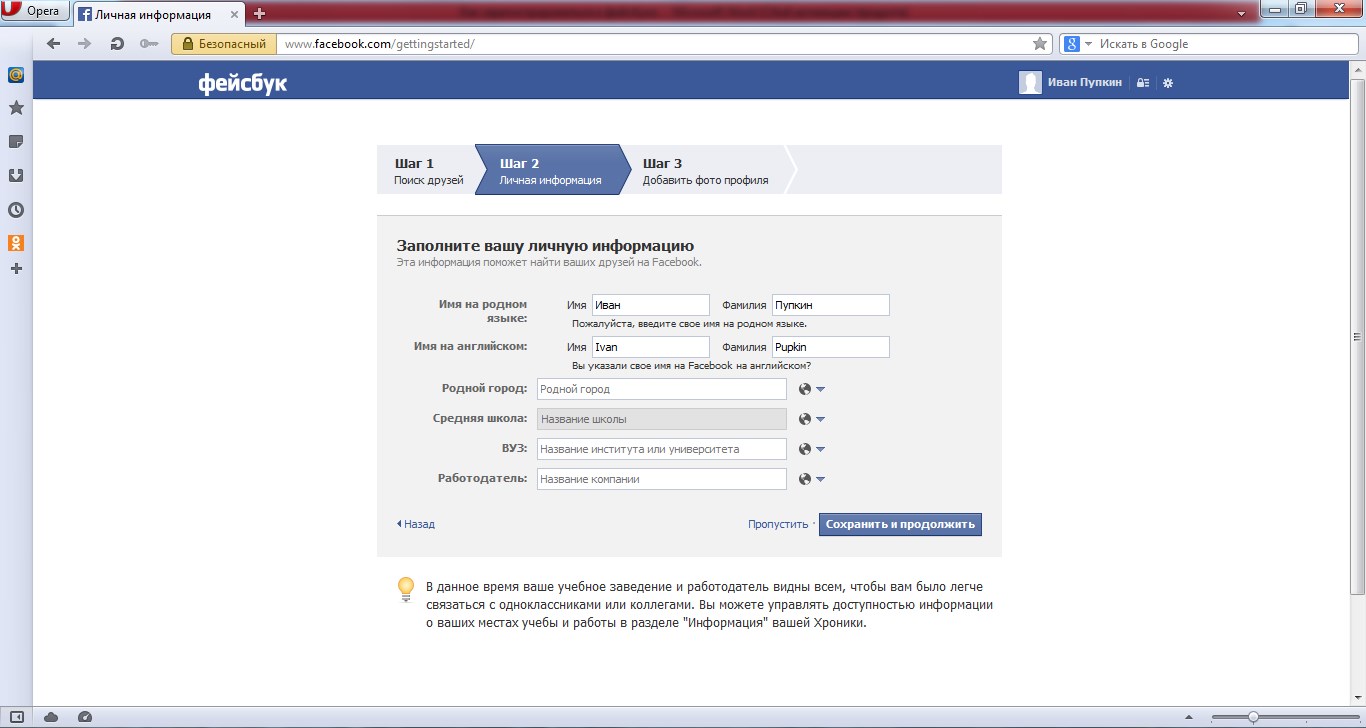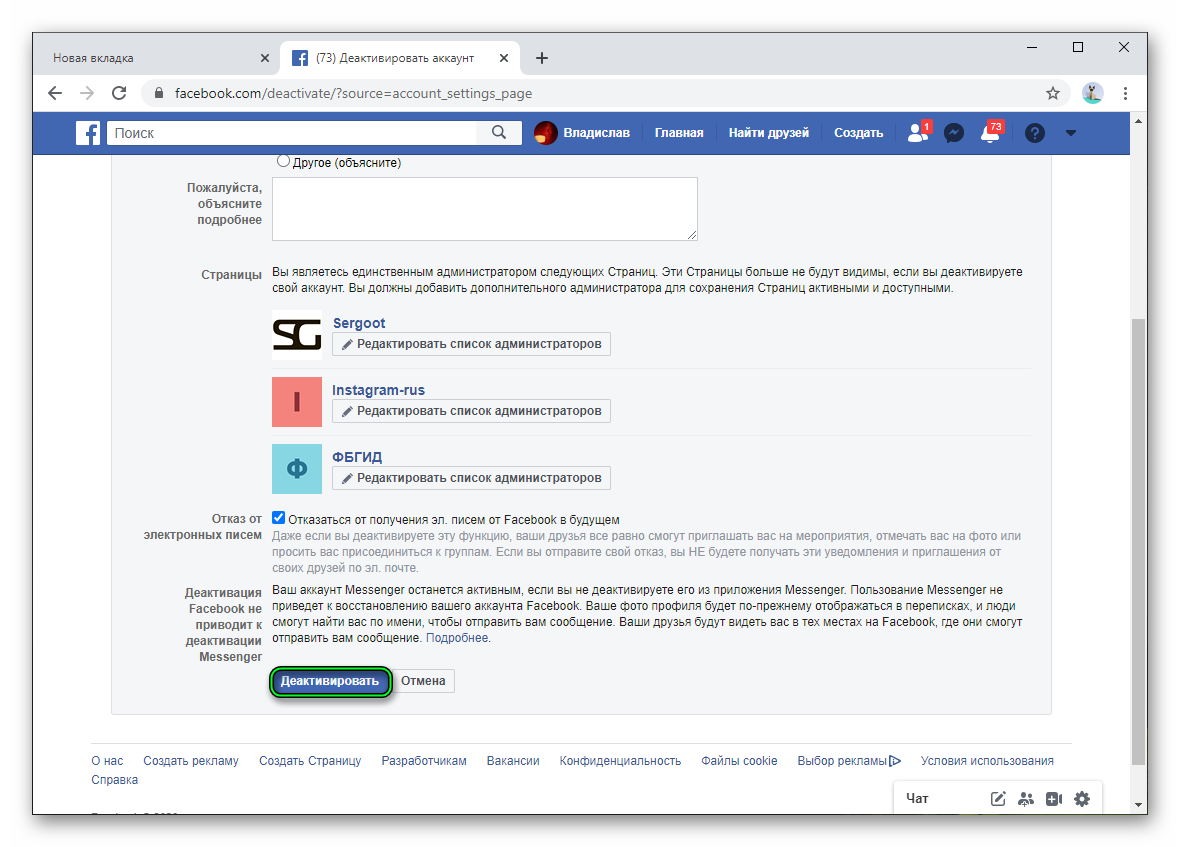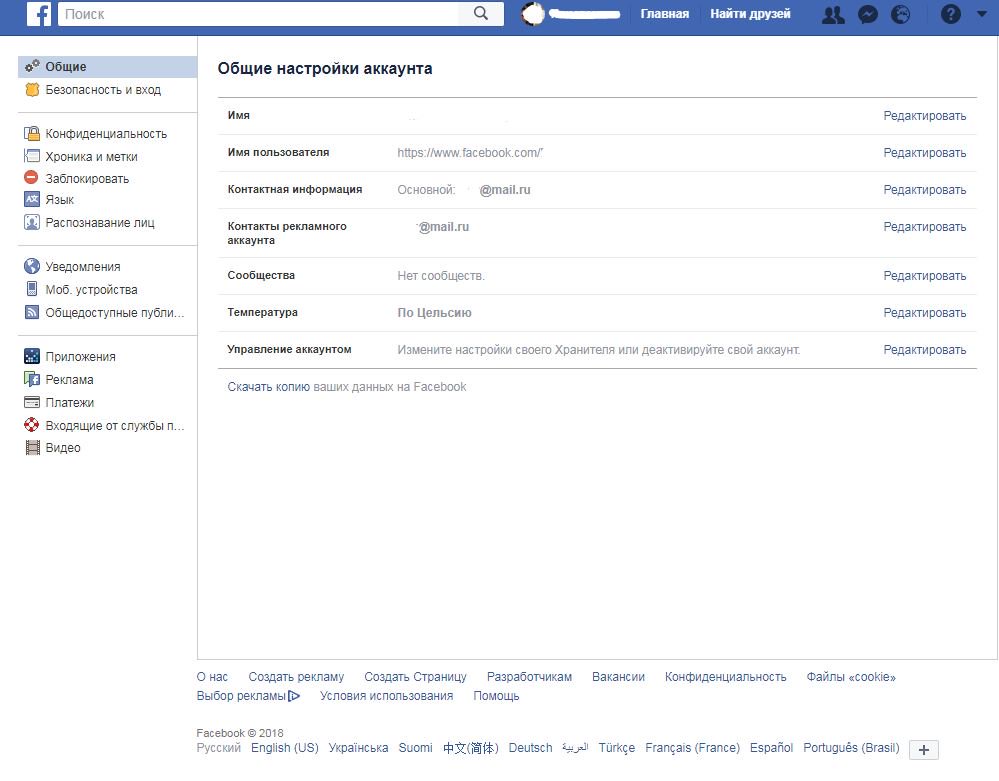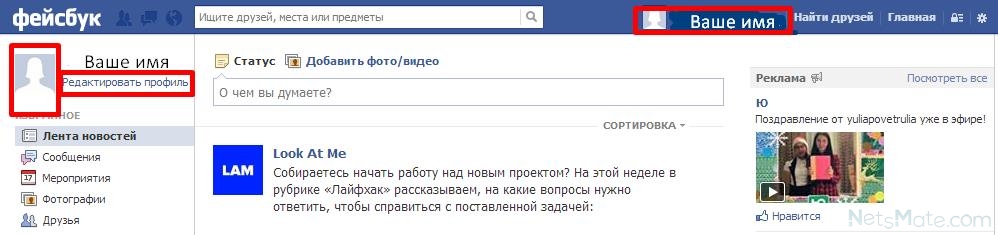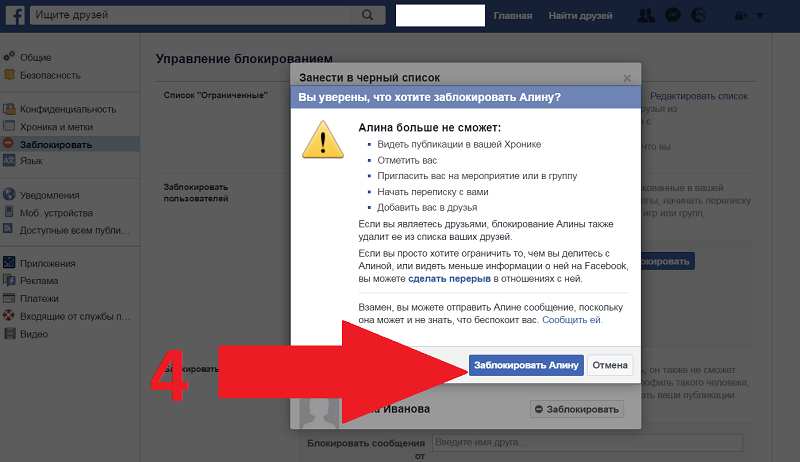Написание личного сообщения от лица пользователя и группы мероприятия в Фейсбук
Поскольку Facebook, как и любая другая социальная сеть, служит в первую очередь для общения, пользователям нужно знать, как написать в личку в «Фейсбуке». Есть несколько способов сделать это в зависимости от того, с какого устройства отправляется сообщение, кто является отправителем (пользователь или группа) и хочет ли адресант засекретить свое письмо.
Как отправить личное сообщение на «Фейсбук»
В «Фейсбуке» можно писать даже тем людям, которых нет в списке друзей. Однако в этом случае пользователь получит не уведомление о входящем сообщении, а запрос на переписку. Далеко не все проверяют, есть ли у них такие оповещения, и сообщение может остаться без ответа. Поэтому, перед тем как начать переписку, следует отправить пользователю запрос, чтобы попасть к нему друзья.
Написать сообщение в «Фейсбуке» можно тремя способами: через мессенджер, чат и окно с диалогами. Первый способ подходит для планшетов и смартфонов, а два других – для ПК и ноутбуков.
С телефона
Для этого придется установить специальное приложение – Messenger, так как сообщения в браузерной версии сайта на телефоне и планшете не открываются.
Авторизовавшись в этом приложении, нужно:
- Перейти во вкладку «Чаты», коснувшись значка в виде облака диалога слева внизу.
- Нажать на иконку карандаша справа вверху.
- Ввести или выбрать из списка имя адресата.
- Напечатать текст в поле внизу и нажать на стрелку, чтобы отправить.
Диалоговое окно в Фейсбуке на телефоне.
С компьютера
Начать переписку в браузерной версии «Фейсбука» можно с любой страницы сайта.
Как это сделать:
- В верхнем меню нажмите на иконку в виде диалогового облака с молнией.

- В появившемся окне кликните на «Новое сообщение» справа вверху. В результате откроется окно чата.
- В поле «Кому» напишите имя друга.
- В окне введите текст. При необходимости можно прикрепить фото, аудиозаписи, видео и другие файлы с помощью кнопок под полем ввода.
- Нажмите «Enter» для отправки.
Кроме того, написать пользователю можно с его страницы, нажав на «Сообщения» в верхнем меню. Появится окно переписки с этим человеком. Еще один способ открыть чат – кликнуть по надписи «Чат» в правом нижнем углу.
Окно для отправки сообщения другу в Фейсбуке.
Исчезающие сообщения
В приложении Messenger доступна секретная переписка. С ее помощью можно обмениваться информацией, которую смогут прочитать только отправитель и получатель. При ведении секретной переписки возможна отправка исчезающих сообщений.
Для этого нужно:
- В приложении «Мессенджер» коснуться иконки «Чаты» в виде диалогового облака.
- Справа вверху нажать на значок карандаша, затем в том же месте коснуться надписи «Секретная» (для iOS) или иконки в виде замка (для Android).

- Выбрать получателя.
- Коснуться иконки в виде часов и назначить время.
После того как послание будет прочитано, оно исчезнет спустя указанный промежуток времени.
Почему не удается отправка
Иногда при отправке происходит сбой, и возле окна с текстом появляется значок в виде красного треугольника с восклицательным знаком внутри.
Такое случается по двум причинам:
- отсутствует интернет-соединение;
- слишком низкая скорость интернета.
Пока проблема не будет решена, лучше скопировать текст, например в «Блокнот», чтобы его не потерять.
Кроме того, пользователь не может писать людям, у которых его аккаунт занесен в черный список. Также нельзя написать человеку, чья страница была удалена.
Сообщения в рамках групп и мероприятий
В “Фейсбуке” можно написать не только личное, но и групповое сообщение, которое будет видно всем выбранным пользователям. Одновременно такой чат может включать не более чем 150 человек.
Одновременно такой чат может включать не более чем 150 человек.
Для этого нужно:
- Войти в свой аккаунт, введя e-mail и пароль.
- В окне чата нажать на иконку карандаша в правом нижнем углу.
- Добавить людей, которые станут участниками группового чата.
- Ввести текст в поле внизу и нажать «Enter».
Посмотреть отправленное сообщение и ответы на него смогут все участники чата.
Чтобы поделиться информацией с пользователями, которые состоят в какой-либо группе, можно опубликовать запись на странице этого чата.
Групповой чат в Фейсбуке.Групповой чат в Фейсбуке.
Как написать всем гостям мероприятия
Чтобы прислать личное сообщение всем посетителям мероприятия, нужно:
- Зайти на страницу мероприятия и нажать на кнопку в виде трех точек справа.
- Кликнуть по надписи «Отправить сообщение гостям».
- Выбрать пользователей, которым нужно отправить уведомление.
- Ввести текст и нажать либо «Отправить», если необходимо отослать его каждому пользователю индивидуально, либо «Отправить как групповое сообщение».

Этот способ подойдет для закрытого мероприятия. Если организуется открытое мероприятие с большим количеством участников, отправить уведомление каждому из них не получится. В этом случае лучше опубликовать информацию на странице мероприятия.
Как отправить сообщение от лица группы пользователю
Чтобы действия на странице совершались от имени группы, а не от лица администратора, нужно:
- Кликнуть на «Группы» в ленте новостей и выбрать нужные.
- В левом верхнем углу щелкнуть по кнопке «Взаимодействие от лица» и выбрать либо свой профиль, либо группу.
- Нажать «Закрыть».
После этого размещаемые публикации и письма будут отправляться от имени сообщества.
Некоторые интересуются, как узнать, прочитано ли сообщение. В этом случае под окном с текстом появится соответствующая пометка.
как отправить, где написать человеку в личку
Один из главных элементов функционала Фейсбук — сообщения, которые можно отправлять любому пользователю соцсети.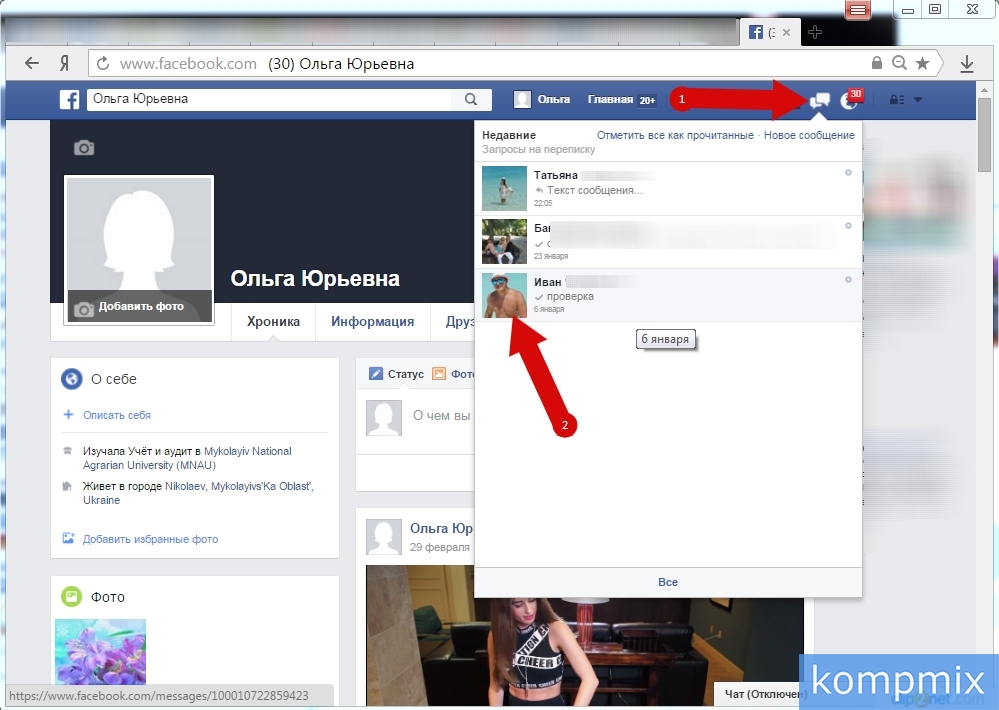 И здесь необходимо знать, как решить задачу с отправкой текста на разных устройствах — компьютер или смартфон. Ниже рассмотрим, как написать СМС в браузерной версии, в приложении Facebook Lite и в мессенджере.
И здесь необходимо знать, как решить задачу с отправкой текста на разных устройствах — компьютер или смартфон. Ниже рассмотрим, как написать СМС в браузерной версии, в приложении Facebook Lite и в мессенджере.
Как отправить личное сообщение
Чаще всего пользователи отправляют личные СМС друзьям или знакомым. Здесь имеется несколько вариантов.
Компьютер
Перед тем как отправить сообщение в Фейсбуке, войдите на страницу. После этого сделайте такие шаги:
- Найдите значок с молнией в верхнем меню.
- Жмите на него, а в выпадающем списке найдите человека, которому планируете отправить СМС. Если его нет в перечне, жмите на кнопку Новое сообщение.
- В появившемся поле Кому начните вводить имя пользователя.
- Выберите одного или нескольких человек, которому вы хотите написать.
- Введите текст, а после жмите Ввод для отправки.
Существует еще один способ, как написать сообщение в Фейсбук человеку в личку. Для этого войдите на его страницу, и справа вверху найдите на кнопку Написать. Возле нее должен быть соответствующий значок (о нем уже упоминалось выше).
Для этого войдите на его страницу, и справа вверху найдите на кнопку Написать. Возле нее должен быть соответствующий значок (о нем уже упоминалось выше).
Телефон
Сразу отметим, что обычное приложение Фейсбук не позволяет обмениться сообщениями. Но такая опция предусмотрена в Мессенджере, мобильной версии сайта соцсети и Facebook Lite. Рассмотрим основные варианты:
- Мобильная версия. Перед тем как написать личное сообщение в Facebook, войдите в браузер смартфона, введите m.facebook.com, а после авторизуйтесь под своими данными. Далее прикоснитесь к символу с изображением СМС и жмите на знак листа с карандашом, чтобы начать новую переписку. Теперь в поле Кому начните вводить имя человека, которому вы планируете писать. Система выдает большой список, из которого необходимо выбрать подходящий вариант. На завершающем этапе укажите пользователя, введите текст и жмите Отправить.
- Facebook Lite. Многие устанавливают на смартфонах версию Фейсбук Лайт, которая имеет меньший вес и позволяет выполнять основные действия, в том числе отправлять СМС другим пользователям.
 В обычном приложении эта опция разработчиками не предусмотрена. Для написания текста войдите в профиль и жмите на окно с молнией. Далее коснитесь плюса в красном кружке и выберите получателя. После ввода необходимого текста жмите на кнопку Отправить. Как вариант, вы можете зайти на страницу человека, с которым хотите связаться. Там найдите уже привычный знак с молнией и напишите текст.
В обычном приложении эта опция разработчиками не предусмотрена. Для написания текста войдите в профиль и жмите на окно с молнией. Далее коснитесь плюса в красном кружке и выберите получателя. После ввода необходимого текста жмите на кнопку Отправить. Как вариант, вы можете зайти на страницу человека, с которым хотите связаться. Там найдите уже привычный знак с молнией и напишите текст.
- Facebook Lite. Многие устанавливают на смартфонах версию Фейсбук Лайт, которая имеет меньший вес и позволяет выполнять основные действия, в том числе отправлять СМС другим пользователям.
- Messenger. В качестве дополнения к основному приложению идет Фейсбук Мессенджер. С его помощью можно общаться с другими пользователями. При наличии телефона с Андроид войдите в раздел Чаты, а после прикоснитесь к изображению с карандашом справа вверху. Введите или выберите пользователя, а после пропишите сообщение и жмите символ в виде самолетика.
Если у вас под рукой смартфон с iOS, кликните на раздел Чаты, а после коснитесь к символу листка с карандашом справа вверху. На следующем этапе выберите имя контакта и напишите пользователю.
На завершающем этапе кликните на символ с самолетиком.
Теперь вы знаете, где в Фейсбук отправляются сообщения на телефоне, и в каких приложениях это возможно. Такая опция очень удобна и позволяет отправлять личные СМС с любого места, где имеется подключение к Сети.
Как отправить личное сообщение на страницу
При желании можно отправлять сообщения не только конкретным пользователям, но и страницам. Для этого у последних должна быть включена соответствующая функция. Рассмотрим краткую инструкцию для разных случаев:
- ПК. Для отправки текста войдите на интересующую страницу и найдите кнопку Сообщение под фотографией обложки. После этого заполните необходимое поле и отправьте информацию. Если кнопка отсутствует, это означает, что на странице Фейсбук отключена нужная функция.
- Мобильная версия и Facebook Lite. Здесь действия аналогичны тому, что уже рассмотрено выше. Войдите на нужную страницу, а под фотографией обложки коснитесь значка в форме сообщения.
 Далее введите текст и жмите Отправить.
Далее введите текст и жмите Отправить.
После отправки текста он будет виден в папке Входящие на Фейсбук. Если человек пользуется Мессенджером, оно доставляется в это приложение. В случае, когда пользователь не входит в список друзей, ему приходит запрос на переписку. При этом он принимает решение, отвечать или нет. После ответа СМС отмечается, как прочитанное.
Итоги
Теперь вы знаете, откуда и как можно отправлять сообщения в Фейсбук. Пользуйтесь этой опцией, но помните о правилах работы системы и избегайте их нарушения. В случае оскорблений или угроз получатель может пожаловаться на отправителя и тогда возможна блокировка со стороны администрации Facebook. Такое возможно при наличии частых жалоб со стороны получателей сообщений.
Как отправить сообщение или сделать рассылку в Facebook
Как отправить сообщение в Фейсбук другу? Казалось бы, очень простое действие. Но иногда и с ним могут возникнуть проблемы. Это же Facebook. Поэтому в данном материале мы расскажем о том, как переписываться в Фейсбуке.
Но иногда и с ним могут возникнуть проблемы. Это же Facebook. Поэтому в данном материале мы расскажем о том, как переписываться в Фейсбуке.
Стоит отметить, что проще всего это делать в полноценной версии социальной сети. То есть, на компьютере. Если же вы захотите использовать мобильное устройство, то придется установить дополнительное приложение (кроме того, что называется «Facebook»).
Такова политика компании. Теперь переписываться на смартфонах можно исключительно при помощи Facebook Messenger. Пользователи вынуждены держать на девайсе сразу две программы, которые не отличаются скромностью в плане поедания ресурсов.
Тем не менее, сейчас мы поговорим о том, как отправить сообщение пользователю на компьютере. Для этого есть два способа. И оба очень простые. Но придется все-таки предоставить инструкции, так как с интерфейсом в этой социальной сети не все однозначно.
Используем классический вариант
Он заключается в использовании стандартного меню для отправки сообщений. Для многих этот способ покажется простым и логичным. А некоторые даже считают его единственно возможным. Но это далеко не так.
Для многих этот способ покажется простым и логичным. А некоторые даже считают его единственно возможным. Но это далеко не так.
Несмотря на то, что процесс отправки сообщения очень простой, новички могут запутаться в нагромождении элементов меню на сайте. Поэтому мы предоставим подробную инструкцию, рассказывающую о том, как и что нужно делать:
- На главной странице, в верхней панели необходимо щелкнуть по имени пользователя.
- Затем в верхней части страницы находим блок «Друзья» и кликаем по нему.
- В списке нажимаем на имя нужного друга и переходим на его страницу.
- Здесь ищем кнопку «Сообщение» и жмем на нее.
- Вписываем необходимый текст и щелкаем «Отправить».
Вот так отправляется сообщение другу в данной социальной сети. Способ простой и понятный. Так переписывались еще до появления всяких мессенджеров. Но теперь есть варианты еще проще. И о них мы обязательно поговорим.
В принципе, точно так же можно отправить сообщение совершенно незнакомому человеку. Но нет никакой гарантии в том, что оно будет хоть когда-нибудь прочитано. Тексты от незнакомых людей относятся к категории «Другое» и потому о них не приходит уведомлений. Так что написать, конечно, можно. Но не факт, что сработает.
Но нет никакой гарантии в том, что оно будет хоть когда-нибудь прочитано. Тексты от незнакомых людей относятся к категории «Другое» и потому о них не приходит уведомлений. Так что написать, конечно, можно. Но не факт, что сработает.
Альтернативный вариант
В той же полноценной версии социальной сети есть еще один вариант отправки сообщений. И для этого не нужно посещать страницы друзей или незнакомцев. Все гораздо проще. Да и действий нужно выполнять существенно меньше.
Речь идет о мессенджере, который имеется на странице у каждого пользователя. Если вы все еще не воспользовались им, то пора начинать. Ведь с ним работать гораздо проще. Вот необходимый алгоритм действий:
- Попадаем на главную страницу. Здесь в правом нижнем углу есть окно «Чаты». Необходимо щелкнуть по нему.
- Переходим на вкладку «Друзья» в том самом окне и выбираем нужного собеседника.
- А дальше просто пишем в чат текст и жмем Enter для отправки.

Как видите, все еще проще, чем в предыдущем варианте. Кстати, есть в этом чате и опция массовой рассылки. Как отправить сообщение в Фейсбук всем друзьям сразу? Да очень просто. Вот подробная инструкция по этому поводу.
- Над списком чатов (все в том же окне) нажимаем на кнопку со значком шестеренки.
- Появится меню, в котором нужно выбрать пункт «Создать группу».
- Далее отмечаем получателей сообщения и жмем «Создать».
- Теперь просто пишем текст и жмем на кнопку Enter для отправки.
Сообщение уйдет всем друзьям, которые были добавлены в группу. Такая массовая рассылка никак не привлечет внимание администрации Facebook, которая имеет свойство выдавать баны за каждое действие, кажущееся подозрительным.
Если вы думаете о том, как узнать, прочитано ли сообщение в Фейсбук, то здесь все предельно просто. Достаточно взглянуть на отправленный текст. Если возле сообщения имеется галочка, то это говорит о том, что собеседник его прочитал. Если же такой пометки нет, то он его еще даже не просмотрел.
Если же такой пометки нет, то он его еще даже не просмотрел.
Как отправить сообщение на Facebook Messenger всем своим друзьям
В Facebook процесс отправки одного сообщения нескольким получателям аналогичен отправке сообщения одному человеку. Хотя Facebook устанавливает ограничение на количество получателей, которые могут получать ваше сообщение, до 250 участников, но если вы хотите, чтобы все были в списке ваших друзей, вы можете создать несколько групповых сообщений.
Это отличный способ незамедлительно разослать важную переписку всем, кого может касаться информация. Вы даже можете создать «Секретную группу», которая позволит вам включать столько людей, сколько вы хотите. В этих группах действуют те же правила, что и в личных сообщениях Facebook между друзьями:
- Ваши друзья могут в любое время включить или выключить группу.
- Сообщения могут быть отключены членами группы, которые больше не хотят получать сообщения.
Группы Facebook доступны только пользователям настольных компьютеров, так что имейте это в виду при попытке выполнить шаги, представленные ниже.
Отправка сообщения нескольким участникам одновременно на Facebook
Возможность отправить одно сообщение всем своим друзьям (или тем, кто имеет значение) возможна как в приложении Facebook Messenger, так и на официальном сайте Facebook. Действия по его удалению могут незначительно отличаться в зависимости от выбранной вами платформы.
Приложение Messenger
- Запустите приложение Facebook Messenger со своего мобильного устройства (iOS или Android).
- Значок приложения Messenger выглядит как синий речевой пузырь с молнией внутри.
- Нажмите значок нового чата.
- Он выглядит как белый значок карандаша для Android и белый значок с черным карандашом над черным квадратом на iPhone или iPad.
- Вы можете найти значок в правом верхнем углу экрана.
- Что нужно учитывать при создании сообщения:
- Facebook позволяет добавлять только 250 получателей к одному сообщению. Если у вас более 150 друзей, вам нужно создать несколько сообщений, чтобы охватить всех.

- Если вам нужно создать более одного сообщения, вы можете создать свое сообщение в другом приложении, например в приложении Notes или в приложении Google Keep, чтобы его можно было легко вставить в несколько сообщений.
- Facebook позволяет добавлять только 250 получателей к одному сообщению. Если у вас более 150 друзей, вам нужно создать несколько сообщений, чтобы охватить всех.
- Чтобы выбрать друзей, которых вы хотите охватить своим сообщением, вы можете ввести их имена в поле в верхней части экрана и выбрать их таким образом.
- Если вы хотите связаться со всеми своими друзьями, вы можете ввести один гласный в поле и выбрать друзей, которые всплывают. Вы можете сделать это для каждой последующей гласной в алфавите.
- Нажмите OK, как только вы выбрали всех друзей, выбранных вами для этого сообщения.
- На этом этапе вы, наконец, можете начать печатать свое сообщение. Нажмите на область ввода в нижней части экрана, чтобы открыть клавиатуру и вывести сообщение из строя.
- Когда сообщение закончено, нажмите кнопку «Отправить».
- Значок «Отправить» – это бумажный самолетик в правом нижнем углу экрана.

- Значок «Отправить» – это бумажный самолетик в правом нижнем углу экрана.
Всякий раз, когда вы получаете ответ на отправленное сообщение, каждый член группы увидит этот ответ. Чтобы охватить более 250 человек, вам придется повторить шаги, описанные выше, или вы можете двигаться дальше вниз и следовать процессу создания группы Facebook.
Использование Facebook через веб-браузер
- Направляйтесь к официальный сайт для Facebook и войдите, используя свои учетные данные.
- Нажмите значок «Сообщения» (черный пузырь чата, синяя молния), расположенный в правом верхнем углу вашей домашней страницы.
- Откроется выпадающее меню.
- Нажмите ссылку «Новое сообщение» в раскрывающемся меню, чтобы открыть новое окно чата.
- Введите имя каждого друга, которого вы хотите получить сообщение.
- Вы можете выполнить те же действия, что описаны в предыдущем разделе для приложения Messenger, когда дело доходит до добавления друзей. Это особенно важно, если вы хотите добавить большое количество друзей в список получателей сообщения.

- Вы можете выполнить те же действия, что описаны в предыдущем разделе для приложения Messenger, когда дело доходит до добавления друзей. Это особенно важно, если вы хотите добавить большое количество друзей в список получателей сообщения.
- Нажмите на поле ввода и введите сообщение, которое вы хотите отправить.
- Когда ваше сообщение завершится, нажмите клавишу Enter, чтобы отправить его.
Если цель отправки сообщения состоит в том, чтобы стимулировать взаимодействие между всеми включенными, вы можете вместо этого выбрать «Новая группа» вместо «Новое сообщение», как указано в шаге 3.
После этого:
- Появится окно с несколькими параметрами, к которым вам необходимо обратиться, прежде чем вы сможете отправить сообщение.
- Вы сможете назвать группу, щелкнув текстовое поле «Имя вашей группы» и введя имя.
- У вас также есть возможность добавить значок для группы, щелкнув поле с символом «+» в нем, расположенное слева от поля имени.
- Здесь вы можете добавить до 250 получателей. Разница в том, что все ваши друзья представлены в списке, и вы можете прокручивать список, чтобы выбрать каждого друга, которого вы хотите добавить в сообщение, нажав на радиальную кнопку слева от имени.

- Вы также можете по-прежнему вводить имена друзей в поле поиска. Это, вероятно, лучший способ пойти, если список ваших друзей обширен.
- Завершите создание группы, нажав кнопку «Создать».
- Это закроет это окно и откроет новое окно чата.
- Теперь вы можете ввести свое сообщение и нажать Enter, чтобы отправить его.
Создание группы Facebook
Находясь на Facebook на вашем рабочем столе, вы также можете создать группу Facebook. Этот метод отличается от простой отправки простого группового сообщения, где ограничение составляет 250 получателей. Вместо этого этот параметр позволяет вам привлечь больше людей, публикуя их так же, как и на своей стене Facebook, вместо того, чтобы использовать ограниченные возможности, предлагаемые в сообщениях. Конечно, если у этих друзей включены групповые уведомления.
Все, кого вы пригласите в группу Facebook, будут уведомлены о том, что они были добавлены. Это также дает им возможность отказаться, если они того пожелают.
Чтобы создать группу Facebook:
- Перейдите к официальный сайт Facebook на вашем компьютере, в вашем браузере по выбору.
- В левом меню на домашней странице Facebook найдите и нажмите «Группы».
- Группы появятся в разделе «Исследовать».
- Не видите эту опцию? Перейдите на страницу своего профиля и нажмите на вкладку «Дополнительно». В представленном меню нажмите «Группы».
- Тем не менее, с левой стороны, нажмите Создать группу. Это будет выглядеть как зеленая кнопка.
- Если вам пришлось просматривать страницу своего профиля, чтобы найти группы, вы можете найти кнопку «Создать группу», прокрутив страницу вниз до раздела «Группы» и щелкнув по нему в правом верхнем углу.
- Появится новое окно с несколькими вещами для заполнения, чтобы создать группу.
- Начните с заполнения поля «Назовите свою группу» с названием, представляющим суть вашей группы.

- Введите имя друга, которого вы хотите добавить в группу. Пока вы печатаете, под вашим курсором появляются подсказки друзей, которые вы можете нажать, чтобы добавить.
- Сделайте это для каждого участника, которого вы хотите добавить в группу.
- Во время этого процесса вы можете превысить лимит приглашений, но вы сможете добавить любого, кого пропустили изначально после создания группы Facebook.
- Если это произойдет, вы можете просто пропустить создание сообщения и сделать пост в группе.
- Далее выберите уровень конфиденциальности группы Facebook.
- По умолчанию для конфиденциальности установлено значение Закрыто. Это означает, что сама группа является публичной, но ее участники и то, что сказано, полностью скрыты за пределами группы.
- Если вы создаете эту группу только для того, чтобы разговаривать и отправлять сообщения всем в списке ваших друзей сразу, просто выберите Секрет в меню конфиденциальности. Это полностью удаляет его из поля зрения.

- Вы можете добавить заметку, которую получатели увидят после получения сообщения, нажав на значок заметки.
- Значок отображается в виде небольшого синего значка в правой части поля «Добавить некоторых людей».
- Установите флажок «Закрепить на ярлыках», чтобы убедиться, что ваша группа добавлена в меню «Ярлыки» на левой панели.
- Наконец, введите сообщение.
- Нажмите «Создать», чтобы завершить создание группы Facebook.
Следующие шаги предназначены для тех, кто не смог добавить всех своих друзей в группу во время процесса создания на шаге 5.
Что тебе необходимо сделать:
- Вернитесь на домашнюю страницу Facebook.
- Это страница, где группы можно найти в боковом меню слева.
- Найдите название вашей группы под заголовком «Ярлыки» и щелкните по нему, чтобы открыть его.
- Найдите поле «Пригласить участников» в правой части страницы. Добавьте тех участников, которых вы не могли добавить ранее, введя их имена и выбрав их.

- Как только все пользователи будут добавлены в группу Facebook, которую вы хотите, вы можете ввести свое сообщение в поле «Напишите что-нибудь» в верхней части страницы.
- Завершите этот процесс, нажав кнопку «Отправить».
Это отправит уведомление тем, у кого включены уведомления, что что-то новое было опубликовано в группе. Эти члены группы могут затем нажать или нажать на уведомление, чтобы увидеть, что было написано.
Как написать в личку в Фейсбук: просмотр, удаление, рассылка сообщений
Facebook – полноценная социальная сеть, нацеленная на свободное и активное общение людей посредством обмена сообщениями. Несмотря на простой и удобный интерфейс сайта, многие новички задаются вопросом, как написать в личку в Фейсбук? Рассмотрим способы написания, просмотра, удаления и рассылки сообщений.
Как отправить личное сообщение на Фейсбук
Одной из полезных функций соцсети Facebook является обмен личными сообщениями. Пользователи могут общаться как с помощью официального сайта, так и мобильных приложений, разработанных под определенную операционную систему. Используя такое приложение можно вести диалоги, не заходя на сайт. Это очень удобно когда находишься вдали от дома. К таким утилитам относятся: Facebook Messenger, Facebook Poker и Facebook jabber.
Пользователи могут общаться как с помощью официального сайта, так и мобильных приложений, разработанных под определенную операционную систему. Используя такое приложение можно вести диалоги, не заходя на сайт. Это очень удобно когда находишься вдали от дома. К таким утилитам относятся: Facebook Messenger, Facebook Poker и Facebook jabber.
Есть четыре простых способа, позволяющих отправить письмо в Фейсбук:
Отправка смс в рамках стандартного диалога:
- Перейдите на сайт Фейсбук или по ссылке www.facebook.com/messages.
- На странице своего профиля отыщите кнопку в виде зигзага. Она расположена возле раздела „Главная“.
- Перед вами откроется окно с перепиской. Чтобы написать новое смс, кликните по кнопке „Новое сообщение“.
- В новом окне укажите никнейм адресата или его электронный ящик. Если вы выберите первый вариант – написанный текст и мультимедийный файл адресат получит в Facebook. Если же выбрать второй – послание отправится на email.

Через „Чат“ Фейсбук:
- В правом нижнем углу экрана, коснитесь кнопки „Чат“.
- В строке поиска введите имя пользователю, которому хотите отправить личное письмо в личку.
- В окошке чата впишите необходимый текст, прикрепите фото или видео.
Через Мессенджер:
- Откройте сайт или приложение Фейсбук, зайдите в раздел „Messenger“, он находится на главной странице под лентой новостей.
- В поисковой системе напишите никнейм пользователя, которому нужно написать.
- Справа внизу экрана находиться строка для ввода текста. Возле есть кнопки для прикрепления фото, видео и смайликов.
Со страницы получателя. Зайдите в аккаунт человека, затем найдите кнопку „Отправить сообщение“.
Создание переписок
Если у пользователя возникла необходимость написать другу в Фейсбук, понадобится выполнить такие действия:
- Зайти на страничку этого человека.

- Нажать кнопку „Сообщение“, которая находится возле опции „Подписаться“.
- Также начать переписку можно в „Чате“. Коснитесь свернутого окна в нижнем правом углу интерфейса.
- Из списка друзей выберите нужного пользователя. Если юзера нет в этом списке, отправьте приглашение.
- Введите текст.
Создать новую переписку можно на „Главной странице“ вашей учетной записи. Для этого коснитесь значка с изображением перевернутого зигзага, который расположен в шапке профиля. Далее выберите опцию „Новое сообщение“.
Удаление и восстановление переписок
После удаления входящих и отправленных смс посредством нажатия кнопки „Удаление переписки“, диалог удаляется безвозвратно. Если пользователь переместил переписку в архив, ее можно восстановить. Для этого необходимо:
- Откройте Messenger, затем коснитесь значка шестеренки.
- Нажмите „Archived threads“, чтобы просмотреть сохраненные переписки.
- Выберите необходимый диалог.

- Восстановить удаленный диалог в общий список чатов нельзя.
Просмотр сообщений в Фейсбук
Для того, чтобы посмотреть перечень входящих писем в Фейсбук, на странице своего аккаунта перейдите в раздел „Сообщения“ или „Мессенджер“. Новые диалоги выделяются жирным шрифтом и находятся в колонке первыми.
Как игнорировать сообщения в Фейсбук
Нежелательного собеседника в Фейсбук не обязательно блокировать, отправьте его в список игнорирования, о чем он не узнает. Все уведомления данного человека отправляются в специальную папку, которую можно потом просматривать. Откройте окно диалога с пользователем, нажмите кнопку шестеренки. Из списка выберите пункт „Игнорировать“.
Удаление сообщения в Фейсбук
В Facebook предусмотрена функция удаления отдельных писем и очистки всей истории посланий. Для этого в меню слева выберите вкладку сообщений, выберите необходимый диалог. Нажмите кнопку „X“, чтобы переместить переписку в архив.
Прочтение сообщения в Фейсбук
Прочитать смс в социальной сети фейсбук можно перейдя на страницу аккаунта в разделе „Messenger“. Коснитесь окна переписки, чтобы прочесть текст полученного сообщения.
Коснитесь окна переписки, чтобы прочесть текст полученного сообщения.
Почему не удается отправить сообщение
Нередко у юзеров возникают трудности с отправкой смс в Фейсбук. Самыми распространенными причинами таких сложностей являются:
- Отсутствие интернет-соединения.
- Технические работы на сайте соцсети.
- Отключенный чат.
- Ошибка браузера.
- Заполненная память устройства.
Пути решения проблемы:
- Нажимайте кнопку „Красный треугольник с восклицательным знаком“.
- Перезапустите браузер.
- Очистите кэш и куки.
Как делать рассылки в Фейсбуке
Первый метод:
- Коснитесь кнопки„Зигзаг“, затем „Новая группа“.
- Обозначьте пользователей и наберите нужный текст.
Второй метод:
- Зайдите в Чат, определите круг получателей.
- Напишите смс.
Отправка исчезающих сообщений
Данной функции в социальной сети FB нет. Возможно в будущем она появится.
Возможно в будущем она появится.
Как прочитать удаленные сообщения в Фейсбук
Пользователи Фейсбук могут читать ранее удаленные смс-послания. Необходимо открыть контекстное меню сообщений и выбрать пункт „Больше“. В нем отыскать „Архив“. Теперь переписка доступна для просмотра.
Удаление сообщения в Фейсбук навсегда без восстановления
Первый вариант:
- Во вкладке Messenger коснитесь диалогового окна, в котором нужно произвести удаление.
- Выберите послание, затем коснитесь опции „Удалить“.
Другой вариант:
- В меню „Messenger“ выбрать опцию „Действия“, далее „Удалить сообщения“.
- Напротив каждого смс поставьте отметку, затем кликните „Удалить“.
Открыть сообщения в фейсбук. Как прочитать полученное сообщение в социальной сети Facebook. Видео в сообщениях
Переписка с друзьями является одной из самых популярных функций социальной сети Facebook, которая завоевала множество поклонников по всему миру. Несмотря на несколько запутанный и непривычный интерфейс социальной сети Вы быстро сможете разобрать со всеми ее возможностями. И если Вы только присоединились к многочисленному списку пользователей социальной сети, я думаю, для Вас будет актуален вопрос «как прочесть сообщение в социальной сети Facebook». Перейди к диалогам с друзьями достаточно просто и в этой пошаговой инструкции с фотографиями Вы узнаете три способа, как прочитать сообщение в социальной сети Facebook.
Несмотря на несколько запутанный и непривычный интерфейс социальной сети Вы быстро сможете разобрать со всеми ее возможностями. И если Вы только присоединились к многочисленному списку пользователей социальной сети, я думаю, для Вас будет актуален вопрос «как прочесть сообщение в социальной сети Facebook». Перейди к диалогам с друзьями достаточно просто и в этой пошаговой инструкции с фотографиями Вы узнаете три способа, как прочитать сообщение в социальной сети Facebook.
Пошаговая инструкция
Шаг 1
Первый способ. Начните с того, что в разделе «Главная» выберите пункт «Сообщения».
Шаг 2
На этом этапе выберите собеседника в блоке под номером 1 на фото примере, сообщение которого Вы хотите прочитать, щелкнув по его имени левой кнопкой мыши. В соседнем окошке будет открыта вся история переписки с выбранным пользователем и Вы сможете прочесть полученное сообщение.
Шаг 3
Рассмотрим второй способ. В данном способе необходимо щелкнуть значок «Сообщения» (номер 1 на фото примере) и выбрать собеседника, сообщение от которого Вы хотите прочесть. Для этого кликните левой кнопкой мыши по строке с именем пользователя.
Для этого кликните левой кнопкой мыши по строке с именем пользователя.
Шаг 4
Окно сообщений с выбранным пользователем открыто и Вы можете прочесть полученные сообщения.
Шаг 5
Для перехода к полному списку сообщений щелкните кнопку «Параметры» и в открывшемся контекстном меню щелкните строку «Просмотреть всю переписку».
Шаг 6
Окно с полной перепиской пользователя открыто и Вы можете прочесть все полученные ранее сообщения.
Об их существовании вы могли и не знать.
Безусловно, Facebook Messenger – удобный способ переписки, ведь практически у каждого пользователя вашей телефонной книги есть профиль в этой социальной сети. Но «удобство по-американски» не всегда очевидно.
Без предупреждений и предварительного информирования, официальное приложение Messenger отправляет ряд сообщений от контактов, которые не являются вашими друзьями.
Получается, что сообщения приходят, уведомления о непрочитанных есть, а сами сообщения находятся неизвестно где. Открываем «скрытые резервы» мессенджера.
Открываем «скрытые резервы» мессенджера.
1. Откройте приложение Messenger на iOS-устройстве и перейдите на вкладку Настройки . Выберите пункт Люди .
2. В открывшемся окне выберите Запросы на переписку .
3. Здесь вас ждут сообщения, о которых вы могли ничего не знать. Выберите пункт .
В десктопной версии сайта Facebook попасть в категорию сообщений, заблокированных фильтром, можно следующим образом:
Откройте окно с входящими сообщениями и выберите пункт Запросы на переписку . Тапнув по Посмотреть отфильтрованные запросы , вы тут же увидите сообщения от пользователей, которы хотели, но не смогли до вас достучаться.
Если Facebook для вас является одним из активных способов переписки или вообще рабочим инструментов – не забывайте периодически проверять папки со скрытыми сообщениями, на которые автоматически был наложен фильтр.
сайт Об их существовании вы могли и не знать. Безусловно, Facebook Messenger – удобный способ переписки, ведь практически у каждого пользователя вашей телефонной книги есть профиль в этой социальной сети. Но «удобство по-американски» не всегда очевидно. Без предупреждений и предварительного информирования, официальное приложение Messenger отправляет ряд сообщений от контактов, которые не являются вашими друзьями. Получается, что…
Безусловно, Facebook Messenger – удобный способ переписки, ведь практически у каждого пользователя вашей телефонной книги есть профиль в этой социальной сети. Но «удобство по-американски» не всегда очевидно. Без предупреждений и предварительного информирования, официальное приложение Messenger отправляет ряд сообщений от контактов, которые не являются вашими друзьями. Получается, что…Одной из самых популярных социальных сетей в мире. Добавили друзей, скачали мобильное приложение, но как же обмениваться сообщения с другими людьми? Мессенджер в фейсбуке это простой и удобный выход из этой ситуации, специально созданный для обмена сообщениями в социальной сети.
Как отправить сообщение в Фейсбуке?
Чтобы сообщения с веб-сайта были в свободном доступе без авторизации, Facebook создал вложение Messenger. Это делает возможным ускорение процесса обмена сообщениями, а также иными оповещениями. Итак, установленное приложение Messenger обеспечивает:
Впоследствии установления Messenger, список имеющихся оповещений и контактов импортируются в приложение. Кроме того, это не исключает возможность прочтения уведомлений на Facebook. Перейдя в окно браузера, на любом гаджете следует посетить официальную страничку социальной сети.
Кроме того, это не исключает возможность прочтения уведомлений на Facebook. Перейдя в окно браузера, на любом гаджете следует посетить официальную страничку социальной сети.
Скачать мессенджер фейсбук
В данный момент пользователи устанавливают приложение Messenger на устройствах Windows Phone,Android, iOS, а также иных телефонах. Как и раньше, вам будут отправлены ссылки на скачивание приложения. Также вам будут приходить оповещения о том, где эти ссылки размещены. Чтобы начать пользоваться приложением Messenger , достаточно посетить страничку или совершить переход в магазин приложений с какого-либо гаджета.
Как только современные технологии позволили в свободном доступе пользоваться мобильным Интернетом, компания Facebook приняла решение не ограничиваться веб-версией своей соцсети. Направление разработок мобильных приложений сразу же стало приоритетным. Помимо основной программы для смартфона, был запущен отдельный мессенджер для Фейсбука, получивший, казалось бы, банальное, но в то же время удачное название – Facebook Messenger.
Многое об этом «звере» уже известно, однако наверняка найдутся пользователи, которые в особенностях приложения еще не разобрались. И данная статья призвана заполнить имеющиеся пробелы и отразить основные моменты этого фейсбуковского продукта.
Что это?
Первые вопросы, которые возникают у пользователей: что такое мессенджер в Facebook и нужно ли его вообще устанавливать на своем смартфоне? Сразу отвечаем на вторую часть: устанавливать нужно. Почему? Потому что Messenger – это, по сути, чат, к которому вы наверняка привыкли. Более того, в стандартном приложении FB на телефонах функция сообщений отключена, т.е. чтобы написать кому-то в личку, система предложит вас скачать тот самый FB Messenger.
Собственно, принцип работы проги безумно прост и основывается на обмене быстрыми сообщениями при наличии интернет-соединения. Интерфейс интуитивно понятен, не перегружен лишними функциями. Так что запутаться в программке практически невозможно.
Функционал
Первоочередная задача фейсбуковского чат-продукта – вынести в отдельную удобную прогу привычный чат. Естественно, разработчики постарались максимально наполнить его нужными функциями. В частности, вы можете:
Естественно, разработчики постарались максимально наполнить его нужными функциями. В частности, вы можете:
- Обмениваться с собеседниками фото/видео;
- Отправлять эмодзи и стикеры;
- Создавать групповые переписки;
- Добавлять к перепискам друзей друзей;
- Звонить собеседнику;
- Устраивать видеовызовы;
- Открывать секретную переписку, при которой сообщения будут исчезать через установленное вами время;
- Получать своевременно push-уведомления о новых сообщениях;
- Принимать/отправлять электронные платежи (при наличии дебетовой карты, выпущенной американским банком).
Стоит отметить, что Facebook Messenger является не отдельным приложением, а продолжением основного чата соцсети. Т.е. вы можете переписываться даже с Друзьями, которые эту программу еще не установили. Просто ваши сообщения будут приходить им в чат на сайте (личные сообщения). Более того, вести переписку можно с людьми из контакт-листа вашего телефона, если даже на самом Фейсбуке вы не являетесь Друзьями.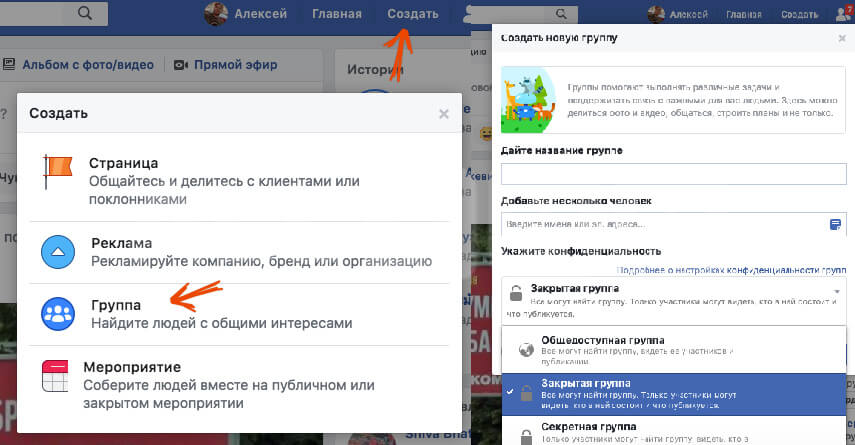 Удобно, не так ли?
Удобно, не так ли?
Как установить/удалить/пользоваться?
Итак, вы хотите знать, как поставить фейсбук-чат на свой смартфон. Все до безумия просто. Во-первых, зайдя в официальное приложение Facebook и перейдя в раздел «Сообщения», вы получите предложение системы установить прогу-мессенджер. Дав свое согласие, вы попадаете прямиком на страницу проги в магазине вашего смартфона. Во-вторых, можно просто зайти в Google.Play/AppStore, вбить в поисковую строку «Facebook Messenger» и закачать апп на телефон. Заметьте, это совершенно бесплатно!
И вот вы установили Facebook Messenger – как пользоваться им, куда нажимать? На первый взгляд, все несколько запутано, но вы быстро разберетесь. Разделы следующие представлены:
Полистав разделы туда-обратно, потыкав в экран смартфона, вы достаточно быстро сообразите, что к чему. Так что не пугайтесь при виде нового интерфейса и широкого, как может показаться, функционала.
К слову, удаляется приложение ровно так же, как и все остальные. При этом переписки не удалятся – они будут храниться на вашем фейсбуковском аккаунте.
При этом переписки не удалятся – они будут храниться на вашем фейсбуковском аккаунте.
Вывод относительно фейсбук-чата однозначен – устанавливать его надо, если соцсетью вы пользуетесь активно для общения. Не будем утверждать, что данное приложение удобнее других мессенджеров – это вы уже сами решите. Но попробовать его в действии рекомендуем настоятельно.
Как в фейсбуке отправлять сообщения самому себе. Как отправить сообщение в фейсбук другу
Если вы еще не знаете, как в фейсбук отправить сообщение другу, то вам сюда, в этом уроке я расскажу вам, как отправить сообщение в фейсбук.
Отправить сообщение в facebook можно несколькими способами, один из которых я сейчас вам расскажу.
И так чтобы отправить сообщение в фейсбук вам нужно на своем компьютере выполнить следующие действие: В своей страничке фейсбук, вам нужно отпустить свою страничку в самый низ, в котором вы увидите чат.
При помощи данного чата мы и сможем отправить другу сообщение.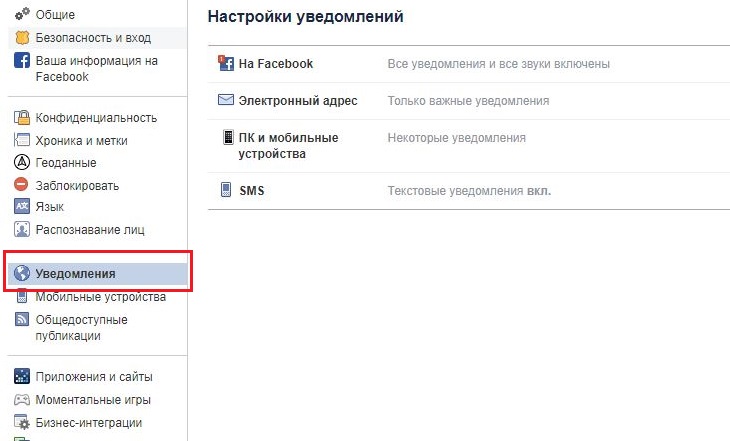
И так чтобы отправить сообщение в фейсбук вам нужно навести курсор мыши на чат и один раз нажать левую кнопку мыши.
Затем на вашем компьютере раскроется чат, в котором вы увидите своих друзей.
Чтобы отправить сообщение другу вам нужно навести курсор мыши на того человека которому вы хотите отправить сообщение и одни раз нажать левую кнопку мыши.
После чего в левой части откроется окошко, в котором вы сможете написать и отправить сообщение в facebook.
И так в специальном окошке вводим сообщение и нажимаем клавишу «Enter».
Когда вы нажмете на клавишу «Enter», данное сообщение будет отправлено выбранному вами пользователя социальной сети facebook.
Вот таким простым и легким способом можно отправить сообщение в фейсбук.
Понравилось – ставим лайк, делимся с друзьями, подписываемся на сайт.
Подборки по теме:
10 реально полезных фишек Facebook, о которых почти никто не знает
В этом месяце у двух дочерей двоюродных сестёр моей матери дни рождения — о чём я ни за что бы не вспомнил, если бы не фейсбук.
Точно так же им было бы неоткуда узнать, что я живу в Нью-Йорке и иногда пишу о геморрое, если бы не фейсбук.
Весь смысл фейсбука — в поддержании связей с такими вот дальними родственниками, которых в жизни и не видишь.
Но если вы, как и я, в основном пользуетесь фейсбуком, чтобы читать новости и постить смешные картинки, то вы многое упускаете!
Вот 10 функций фейсбука, о которых вы не знали:
1. Скрытые сообщения.
Скорее всего, вы не видели всех сообщений, которые вам пишут на фейсбуке.
Дело в том, что здесь не одна папка для входящих сообщений, а две. Во вторую попадают сообщения от людей, которые не входят в список ваших друзей. А если вы туда не заглядываете, то можете пропустить приглашения от друзей друзей или запросы от бывших коллег.
Чтобы увидеть скрытые сообщения, выберите пункт «Запросы на переписку» , затем — «Отфильтрованные» .
2. Отслеживайте вход в свой аккаунт.
Если вы из тех, кто никогда не помнит, вышел ли он из своего аккаунта на чужом компьютере, у фейсбука есть для вас простое решение.
Щёлкните на стрелочку в правом верхнем углу экрана, выберите «Настройки» , затем «Безопасность» слева. Выберите пункт «Откуда вы вошли» — и увидите список всех своих входов. Чтобы завершить любой сеанс, достаточно нажать «Завершить все действия» .
3. Защита от взлома.
Если вас беспокоит возможность взлома вашего аккаунта, воспользуйтесь той же вкладкой «Безопасность» .
Там вы можете выбрать пункт «Подтверждение входа» , чтобы сделать невозможным вход через незнакомый браузер без пароля. Иными словами, вы сможете заходить в фейсбук со своего компьютера или телефона, как обычно, но если кто-то (даже вы сами) попытается войти с другого устройства, фейсбук затребует от него пароль. Пароль будет отправлен на ваш телефонный номер.
4. Бессмертие в фейсбуке.
Вы когда-нибудь задумывались над тем, что происходит с вашим профилем после вашей смерти?
Так вот, если ничего не делать, он просто будет существовать в подвешенном состоянии.
Но если хотите, можно настроить аккаунт так, чтобы после вашей смерти доступ к нему имели «доверенные контакты».
Это тоже делается в меню «Безопасность» . Не волнуйтесь, доверенные контакты не смогут рассылать личные сообщения или делать записи от вашего имени; они могут лишь вывешивать посты у вас на стене, обновлять вашу аватарку и добавлять друзей.
5. Ностальгия.
Иногда бывает очень приятно перелистать старые разговоры или фотки с лучшим другом. Для этого вовсе не обязательно бесконечно листать ленту фейсбука!
Достаточно зайти на страницу друга, щёлкнуть на троеточие справа вверху и выбрать «Посмотреть дружбу» . Вы увидите всё, что когда-либо присылали друг другу!
6. Вспомнить всё.
Кстати о ностальгии: фейсбук позволяет вам увидеть всё, что вы когда-либо лайкали, комментировали или постили (к счастью, никому другому это недосутпно!).
Если вдруг захочется пережить прошлое, зайдите на свою страницу и выберите «Посмотреть Журнал действий» .
7. Чужими глазами.
Если вам интересно посмотреть, как выглядит ваша страничка на фейсбуке для кого-то, кто не входит в число ваших друзей, всё очень просто.
Зайдите на свою страницу, щёлкните на троеточие возле надписи «Посмотреть Журнал действий» и выберите «Посмотреть как…» . Дальше вы можете ввести любое имя и посмотреть, как выглядит ваш профиль глазами этого человека!
8. Разговор лицом к лицу.
Да-да, общение в фейсбуке вовсе не ограничивается текстовыми сообщениями.
Зайдите в мессенджер и щёлкните на пиктограмму с видеокамерой вверху, чтобы связаться с любым другом по видео (разумеется, если у вас и у него есть веб-камера)!
9.
Настройка ленты.
Две функции — «Приоритет в показе» и «Лучшие друзья» — позволяют удостовериться, что вы никогда не пропустите постов важных для вас людей.
«Приоритет в показе» автоматически отображает посты данного человека первыми в вашей ленте. «Лучшие друзья» делает то же самое плюс уведомляет вас о постах.
«Лучшие друзья» делает то же самое плюс уведомляет вас о постах.
Обе функции можно включить на странице друга (см. фото).
10. Сохранение на потом.
Иногда в ленте попадается интересная статья, на которую у вас нет времени. Что же делать? Все знают, что найти что-нибудь второй раз в ленте фейсбука — нереально.
Спокойно! Для этого существует функция «Сохранить публикацию» или «Сохранить ссылку» . В правом верхнем углу каждого поста есть маленькая стрелочка, которая открывает соответствующее меню.
Большинство пользователей Facebook довольны тем, как функционирует эта социальная сеть. Возможностей и функций достаточно для того, чтобы в полной мере поддерживать общение со своими друзьями и знакомыми со всего мира. Однако иногда появляется необходимость или желание отписаться от некоторых лиц или пабликов, чьи публикации и действия не хотелось бы наблюдать. К счастью, в соцсети сделать это проще простого, и сейчас вы в этом убедитесь.
Чистим Ленту
Итак, вы заходите на Фейсбук и, наверняка, сразу же пролистываете Ленту.
Просматриваете новости и понимаете, что посты какого-то паблика вам снова не интересны или не оправдывают ваши ожидания. Что делать в такой ситуации? Да отписываться же, конечно.
Делается это всего в несколько кликов мыши:
1.Кликните на значок в верхнем правом углу поста человека или паблика, от которого вы хотите отписаться.
С этого момента в вашей новостной Ленте больше не будут показываться публикации от этого паблика/пользователя. Интересно, что, отписываясь от рассылок таким образом, вы заметите, что метка «Нравится» не снимается. То есть вы по-прежнему будете «фанатом» Страницы, но в ньюсфиде все сообщения от нее будут скрыты.
Можно и вовсе почистить список своих подписок. Для этого вам предстоит просто снять метку «Нравится» со Страниц, которые вам по тем или иным причинам неинтересны. Усилий прилагать опять же не придется, т.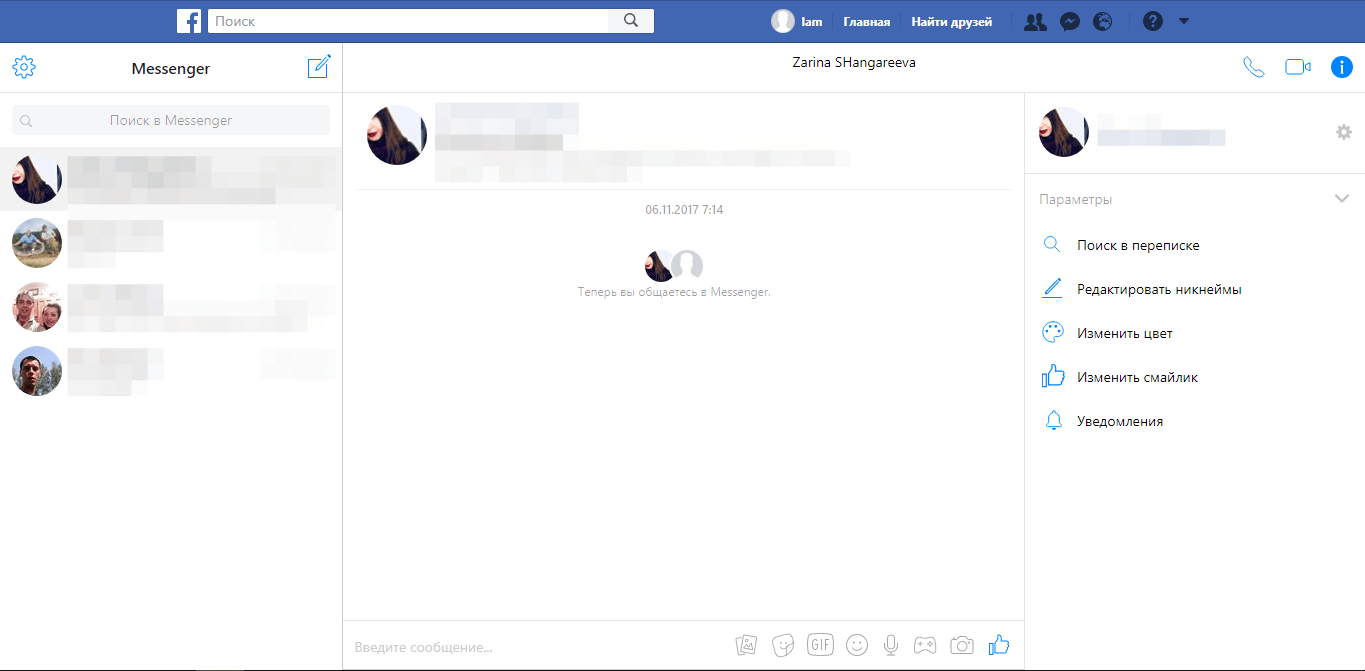 к. действие выполняется за 10 секунд:
к. действие выполняется за 10 секунд:
1.Зайдите на страничку, от которой нужно отписаться.
2.Нажмите на ранее поставленную вами метку и выберите «Больше не нравится».
Все. Теперь новостей от этого источника в ньюсфиде вы не увидите. Как мы и говорили, действие быстрое, не требующее сложных манипуляций.
Кроме пабликов, пользователям могут мешать и Группы. К счастью, и из этой ситуации на Фейсбуке легко найти выход. Нужно просто выйти из состава сообщества. Схему действий можно представить в виде пошаговой инструкции, которая, собственно, состоит из всего двух шагов:
1.Зайдите на главную сообщества, которое нужно покинуть.
2.Нажмите на кнопку «Присоединился (-ась)» и из выпавшего списка выберите пункт «Покинуть группу».
Выйдя из состава сообщества, вы освобождаетесь от публикаций с его обновлениями. Помните, что большинство Групп на Facebook являются частными или закрытыми, поэтому стать их членом после выхода будет очень и очень проблематично. Поэтому перед принятием решения хорошо подумайте, нужно ли вообще это делать.
Кроме пабликов и сообществ, надоедливыми публикациями могут донимать и другие пользователи, находящиеся в списке ваших Друзей. Далеко не всегда хочется удалять человека из этого списка. Ведь он может обидеться, или вам просто требуется «почистить» ньюсфид, а не список контактов. В этом случае вы можете отписаться от приходящих новостей об обновлениях пользователя, сохранив вашу дружескую связь на Facebook.
Собственно, делается это ровно так же, как и с обычными подписками на паблики, а именно:
1.Нажмите на иконку в верхнем правом углу публикации от пользователя, чьи обновления вы хотите скрыть.
2.Нажмите на «Отменить подписку на обновления…».
И снова всего за пару секунд вы отписываетесь от обновлений друга. Причем он сам о проведенной вами «операции» не узнает, а значит, возможные обиды будут сведены к минимуму. Здорово же придумано!
Таким образом, подписчиков пабликов и личных профилей разработчики Фейсбук порадовали отлично реализованным механизмом отписки от обновлений. Действия выполняются всего в два шага, освобождая вас от необходимости копаться в настройках профиля или Ленты новостей. Быстро, просто и доступно!
Facebook убрал папку «другое» в сообщениях
Ранее все сообщения от тех, кто не является другом, автоматически перемещалось в папку «Другое» и были доступны только в десктопной версии соцсети. Теперь каждое сообщение от пользователя, которые не входит в список друзей, будет представлять собой запрос на дальнейшую возможность переписки. Данный запрос будет виден в мессенджере.
Объявленная возможность позволит избежать неловкости при нежелании давать ответ на сообщение: такой «запрос» можно будет отклонить, и отправитель не узнает о его прочтении.
По словам Маркуса, обозначенная опция станет особо полезна тем персонам, которые хотят связаться с определенным пользователем единожды и не чувствуют необходимости добавлять его в друзья. Однако основной аудиторией функции Message Request, как предполагалось во время ее создания, должен стать бизнес-сегмент: руководители смогут отправлять указания подчиненным, не смешивая рабочие вопросы и дружбу на страницах социального сервиса.
Так как «Фейсбук» является социальной сетью, одной из его наиболее востребованных функцией являются диалоги – общение между пользователями путем обмена сообщениями. Казалось бы, ничего сложного в этом нет, однако некоторые вопросы у владельцев фейсбуковских аккаунтов все же возникают.
Создание переписок
Допустим, вы недавно зарегистрировались на Facebook и уже добавили в «Друзья» несколько своих знакомых. Наверняка у вас возникнет желание написать сообщение и поговорить с ними. Как это сделать? Да очень просто!
1. Зайдите на страничку «Друга».
2. В шапке (обложка страницы) нажмите на «Сообщение».
3. Откроется чат – в диалоговом окне введите текст и нажмите Enter.
Открыть чат можно и другим способом – нажав на свернутое окно в нижнем правом углу страницы. Здесь вы увидите всех ваших «Друзей» и сможете начать общение с ними.
Отправить сообщение также можно по старинке – в разделе «Сообщения». Найти его можно в левом столбце на «Главной странице».
Нажимаете на «Новое сообщение», вводите имя адресата, набираете месседж и отправляете.
А что же делать в случае, если вы хотите написать пользователю, который вашим «Другом» не является? Конечно, писать! Но стоит помнить, что письма от незнакомцев чаще всего попадают в папку «Другое», причем уведомления о них не приходят. Нередки случаи, когда такие месседжи остаются непрочитанными в течение месяцев, а иногда даже и лет. Поэтому все же лучше сначала отправить запрос на добавление в «Друзья», а затем уже начинать общение.
Иногда пользователи «Фейсбука» сталкиваются с еще одной проблемой: сообщения не отправляются. Причин несколько, самые распространенные из них – отключенный чат, нестабильное интернет-соединение и технические работы на сайте. В этих случаях остается лишь нажимать на значок , пока письмо не отправится.
Как же узнать, что отправленный вами месседж был прочитан адресатом? Все просто: оно будет помечено как прочитанное. Причем работает эта функция независимо от того, с какого устройства ведется переписка.
Удаление и восстановление переписок
Если фейсбуковские переписки можно посмотреть, значит, можно и удалить сообщение. Делается это следующим образом:
2. Откройте переписку, которую хотите почистить.
3. Нажмите на «Действия», обозначенные значком .
4. Выберите пункт «Удалить переписку», если хотите полностью очистить историю общения с пользователем. Выберите пункт «Удалить сообщения», если планируете убрать лишь некоторые месседжи.
5. Отметьте флажками тексты, которые нужно убрать и нажмите «Удалить».
Важно запомнить, что удаленные переписки восстановить будет уже невозможно. Если вы не хотите навсегда потерять их, просто поместите их в архив:
1. Зайдите в раздел «Сообщения».
2. Рядом с перепиской, которую нужно заархивировать, нажмите на значок x.
Все. Переписка отправлена в архив. Это значит, что она будет временно извлечена из папки «Входящие». Восстановится она сразу же, как только собеседник отправит вам новое письмо.
Как отправить сообщение в Фейсбук другу? Прежде всего, друг должен быть добавлен в список контактов. Проверить это можно по пометке, по умолчанию отображающейся на его странице в «шапке», справа от аватара.
Есть как минимум три способа написать другу сообщение в Фейсбук:
Возможно ли в Фейсбук узнать, как давно прочитано сообщение, и прочитано ли? Да, возможно.
Уведомление о прочтении (с точной датой просмотра) появляется как только собеседник делает окно вашего разговора активным – ставит текстовый курсор в поле для ввода, либо щелкает по вашему имени в списке контактов чата.
Полученное собеседником отображается у него даже в неактивном диалоге, поэтому точно понять, когда именно отправленное было прочитано, можно не всегда.
Как посмотреть сообщения в Фейсбук
Рассмотрим, как посмотреть сообщения в Фейсбук: щелчок по соответствующей кнопке в правой верхней части экрана выдаст список ваших прошлых диалогов с возможностью выбрать конкретный.
Предусмотрена возможность просмотра через встроенный Messenger. Просмотр без мессенджера по умолчанию открывает окно чата. Отключить оповещения о сообщениях на телефон от Фейсбука можно как во вкладке «Уведомления» пользовательских настроек, так и в аналогичной вкладке мобильного приложения.
Удалить сообщения в Фейсбук
Как удалить сообщения в Фейсбук, и можно ли это сделать у собеседника? На стене и в комментариях удаление производится нажатием на находящееся рядом с написанным «троеточие» с последующим выбором опции «Удалить». Части приватной переписки удаляются только с помощью мессенджера – аналогично, но нужная кнопка будет видна только при наведении курсора. Есть возможность удалить и весь диалог целиком. Это действие нельзя отменить.
Игнорировать сообщения в Фейсбук
Что на практике значит – игнорировать сообщения в Фейсбук, и как работает функция игнорирования: «игнорируемое» не отправляет уведомлений о себе, и отправляется в специальную папку, содержимое которой можно посмотреть щелчком по вкладке меню переписки.
Собеседник не будет знать, что находится в списке игнорирования. Восстановить его как полноценного собеседника можно, нажав на появившуюся в диалоге с ним кнопку «Ответить». Опция игнорирования доступна по нажатию на «шестеренку» в правом верхнем углу окна диалога.
«Как отправить личное сообщение на Фейсбук?»-спрашивают меня друзья, попавшие впросак, оставив личное сообщение на чьей-либо стене на всеобщее обозрение!
Фейсбук (Facebook) — постоянно обновляющаяся и бурно развивающаяся среда общения, и порой даже опытному пользователю нужно потратить время,чтобы адаптироваться в новом интерфейсе. Как же тогда быть новичку, который только что завел свой Профиль на ФБ, нашел своего знакомого и тут же решил послать ему личное сообщение?!
Сделать это, казалось бы, совсем несложно, так как в глаза сразу бросается пустая строчка с заманчивой надписью «Написать сообщение «. Однако именно эта надпись попадет на всеобщее обозрение. А как же тогда послать личное сообщение , которое прочтет только адресат?
Оказывается, на Фейсбук (ФБ) есть целых три возможности написать и послать личное сообщение . Давайте рассмотрим их все по порядку:
1. Если вы находитесь на Главной странице ФБ , то там основное место по центру занимает
Лента новостей , то есть те новости, которые люди выкладывают на публичное обозрение.Те самые новости, которые выкладываются в статусной строке «О чем вы думаете?» . А слева в вертикальной колонке, если вы будете повнимательней, то, возможно, заметите под жирной надписью Лента новостей мало приметную активную надпись Сообщения .
Щелкнув по ней вы попадете прямиком на страницу, где слева представлена (или будет представлена) вся ваша личная переписка, которую можно просмотреть.
А справа в верхнем углу вы увидите еще одну активную надпись + Новое сообщение , щелкнув по которому получите новое окно с предложением написать:
— либо имя адресата , и тогда, если таковой есть в списке ваших Друзей или вообще на просторах ФБ, личное сообщение будет отправлено ему на ФБ;
— либо адрес электронной почты адресата, и тогда сообщение уйдет ему в почтовый ящик.
В обоих случаях есть возможность прикрепить к сообщению какие-то дополнительные документы или фотографии, как это видно на скриншоте. И нажать внизу справа на виртуальную кнопку Отправить .
2. Если вы находитесь на странице своего Профиля (то есть щелкнули по своему имени слева от надписи Главная справа вверху экрана), то как раз здесь-то и возможны всякие неожиданности!
Прежде всего, вам нужно выбрать из списка ваших Друзей , с кем именно вы будете вести переписку. После чего вы выйдете на Профиль этого человека и прямо перед
вашими глазами предстанет пустая строка Написать сообщение. Разумеется, сразу же возникает желание именно ей и воспользоваться! Однако это сообщение попадет на так называемую Стену вашего знакомого, то есть, по сути, «на всеобщее обозрение». Несложно представить, какие казусы здесь возможны!!!
И вряд ли новый пользователь ФБ сообразит, что личное сообщение нужно писать, щелкнув по активной надписи Сообщение прямо на центральной картинке профиля в ее нижнем правом углу). Во как! И тогда перед вами появится активное окно, в котором можно совершать множество действий личного характера:
Если ваш Друг находится онлайн в активном режиме , то действия чем-то напоминают всем известную программу Skype:
— добавить Друзей в чат, если и остальные возможные участники разговора тоже находятся онлайн;
— сделать видеозвонок своему Другу ;
— щелкнув по следующей активной картинке «звездочке» — Настройки , вы можете сделать еще уйму полезных вещей:
— Добавить файлы
— Добавить Друзей в чат (функция-дубль)
— Отключить чат
— Просмотреть всю переписку с этим Другом
— Выключить звук
— Очистить окно
— Сообщить о спаме или нарушениях.
Если же ваш Друг в неактивном режиме , то вы просто можете написать ему личное сообщение в самой нижней строчке, добавив туда при желании документ или фото, а также украсив личное сообщение смайликом. Ваш Друг получит это сообщение. как только выйдет в онлайн, даже если вы сами будете в неактивном режиме. .
В данном скриншоте приведена реальная переписка с моей невесткой, которая вполне могла бы вестись и на ее Стене . Однако я уже приобрела привычку писать все в личных сообщениях, как говорится, «от греха подальше».
3. И еще одна великолепная, на мой взгляд, возможность, которую я привожу на примере Группы по интересам (то же самое работает и для предыдущей ситуации)
. Если вам нужно переслать кому-то из этой Группы личное сообщение , то сделать это можно, тут же на месте, не выходя на профиль этого человека. Вы просто наводите курсор на его имя и в выпавшем окне щелкаете по активной надписи Сообщение . Это и будет то самое личное сообщение ! Разумеется, точно такая же возможность отправить личное сообщение без захода на Профиль человека есть и во 2-ом рассмотренном случае , однако там мне было важно показать существующее «проблемное место»!
Буду очень рада, если мое небольшое исследование оказалось вам полезным, и благодарю а возможные комментарии!
Чат и сообщения в Facebook позволяют вам приватно общаться со своими друзьями. В отличие от других вещей, которыми вы делитесь на Facebook, таких как обновления статуса и фото, чат и сообщения не будут видны всем вашим друзьям и не публикуются в вашей Хронике.
Чат Facebook
Вы можете общаться со своими друзьями в режиме реального времени, используя чат Facebook. Это популярный способ общаться в сети, также известный под названием «мгновенные сообщения».
Чтобы использовать чат Facebook:
Если вы используете мобильное приложение, кликните по кнопке Чат или проведите по экрану пальцем влево, чтобы войти в Чат.
Чтобы отключить чат:
Некоторые люди не хотят, чтобы остальные видели их в списке людей, находящихся в данный момент в сети в окне чата. Вы можете скрыть свой статус, отключив чат.
Сообщения
Сообщения работают как чат, но их вы можете посылать людям, находящимся оффлайн — то есть тем, кто в данный момент не находится на сайте Facebook. В этом смысле сообщения похожи на письма обычной электронной почты.
Чтобы послать сообщение:
Если вы используете мобильное приложение для iPhone, нажмите кнопку в нижней части экрана, чтобы написать новые сообщения и просмотреть входящие.
Также вы можете посылать сообщения непосредственно со страниц их профилей. Просто кликните по кнопке Сообщение на странице профиля друга.
Страница Входящие
На странице Входящие вы можете прочесть всю свою личную переписку в Facebook, включая историю диалогов в чате. Когда вы получаете сообщение в чате, оно появится на этой странице. Отсюда удобно управлять вашими чатами и сообщениями, читать и удалять их.
Для того, чтобы увидеть все ваши сообщения и чаты, кликните по иконке Сообщения в верхней части экрана, затем выберите Показать все . Появится страница входящие.
Узнайте больше о том, как использовать страницу Входящие.
1. Другое
Facebook автоматически фильтрует ваши входящие сообщения, так что вы увидите на этой странице наиболее важные сообщения — например, от ваших друзей — сначала. Менее важные сообщения, например, со страниц мероприятий и от групп, появятся в папке Другое.
2. Еще
Здесь вы можете просмотреть ваши архивированные сообщения и спам.
3. Новое сообщение
Вы можете создать новое сообщение непосредственно со страницы Входящие , нажав на кнопку Новое сообщение .
4. Действия
Вы можете использовать кнопку действия для выполнения некоторых наиболее важных действий.
5. Поиск
Вы можете использовать поле Поиск , чтобы найти нужные сообщения и диалоги. Вы можете ввести в это поле имя друга или текст, по которому хотите найти сообщение.
6. Диалог
Записи всех сообщений и чатов между вами и вашими друзьями появятся здесь.
7. Групповое обсуждение
Когда вы отсылаете сообщение более, чем одному человеку, Facebook соберет все ответы в одну запись обсуждения. Когда вы отвечаете всем, каждый из группы сможет увидеть ваш ответ.
8. Ответить
Вы можете ответить в любом открытом диалоге, набрав текст вашего сообщения, а затем нажав кнопку Ответить .
Как отправлять личные сообщения на страницу Facebook: пошаговое руководство
Сайты социальных сетей известны в основном общедоступными публикациями и обменом информацией. Однако Facebook является одной из наиболее часто используемых платформ социальных сетей, где люди делятся своими фотографиями, видео, просмотрами и информацией с другими в своих профилях FB и страницах FB.
Согласно Facebook, страницы предназначены для предприятий, брендов, организаций и общественных деятелей. Люди, которым нравится страница или подписаны на нее, могут получать обновления в ленте новостей.Теперь, если вы подписаны на страницу Facebook и хотите отправить личное сообщение, вам нужно выполнить несколько простых шагов.
Вот пошаговое руководство, которому вы можете следовать, чтобы отправить личное сообщение на страницу Facebook. Но прежде чем следовать инструкциям, имейте в виду, что вы можете отправить личное сообщение только на те страницы FB, на которых включен обмен сообщениями.
Отправьте личное сообщение на страницу Facebook с помощью компьютераШаг 1: Сначала войдите в свою учетную запись Facebook .
Шаг 2: Затем в ленте новостей щелкните Pages в левом меню.
Шаг 3: Теперь перейдите на страницу , на которую вы хотите отправить сообщение.
Шаг 4: Теперь нажмите Отправить сообщение под обложкой страницы .
Шаг 5: Введите сообщение и нажмите Enter для отправки.
Если вы используете Facebook на своем смартфоне, вам необходимо установить приложение Facebook Messenger на свое устройство, чтобы отправлять личное сообщение на страницу Facebook.
Отправьте личное сообщение на страницу с помощью AndroidШаг 1: Сначала откройте приложение Facebook на своем устройстве Android.
Шаг 2: Затем нажмите Гамбург значок в правом верхнем углу Facebook.
Шаг 3: Теперь нажмите Pages и перейдите на страницу , на которую вы хотите отправить сообщение.
Шаг 4: Под обложкой страницы нажмите Сообщение.
Шаг 5: Наконец, введите свое сообщение и нажмите Отправить.
Вот и все! Как и пользователям Android, пользователям iPhone также необходимо установить приложение для обмена сообщениями Facebook, чтобы отправлять личное сообщение на страницу Facebook.
Отправьте личное сообщение на страницу с помощью iPhoneШаг 1: Войдите в свой Facebook, используя мобильное приложение .
Шаг 2: Затем нажмите Гамбург значок в правом нижнем углу Facebook.
Шаг 3: Из предложенных опций нажмите Pages.
Шаг 4: Теперь перейдите на страницу , на которую хотите отправить сообщение, и нажмите Отправить сообщение в разделе «О программе».
Шаг 5: Теперь введите свое сообщение и коснитесь значка Отправить.
В случае, если вы не видите возможность отправить сообщение на страницу Facebook , это означает, что Page отключила эту функцию. Итак, чтобы связаться со страницей с отключенными сообщениями, вы можете разместить сообщения на этой странице.
О FacebookFacebook был создан в 2004 году Марком Цукербергом, и сегодня он стал одной из крупнейших социальных сетей в мире.
(Источник: поддержка Facebook)
ПРОЧИТАТЬ | Как сообщить о сообщении с угрозами на Facebook: выполните шаги
ПРОЧИТАТЬ | Как отредактировать сообщение, уже опубликованное на Facebook: См. Руководство
ПРОЧИТАТЬ | Как определить вашу учетную запись Facebook?
Как отправить сообщение на Facebook нескольким друзьям
Среди других возможностей Facebook предлагает вам возможность пообщаться с друзьями.Личные сообщения раньше находились в отдельном почтовом ящике, когда Facebook был впервые основан, но много лет назад они были объединены с чатом, поэтому теперь все ваши личные разговоры отображаются в одном месте.
Если вы открываете Facebook в браузере, вы можете получить доступ к своим сообщениям, нажав на Messenger в левой части вашей домашней страницы или на значок маленького круга в правом верхнем углу, рядом с вашими уведомлениями.
Если вы используете приложение Facebook, вам также необходимо установить Messenger, если вы хотите отправлять сообщения со своего смартфона.
Как отправить сообщение на Facebook
Вы можете отправлять сообщения кому угодно из вашего списка друзей.
Иногда вы также можете отправлять сообщения другим людям, в зависимости от их настроек конфиденциальности. Если вы отправите им сообщение, не отправляя им запрос на добавление в друзья, ваше сообщение будет отображаться как запрос сообщения в их уведомлениях. Они могут принять или не принять его.
Есть два способа отправить кому-нибудь сообщение. Вы можете либо:
- Введите имя человека в поиске Facebook.
- Щелкните, чтобы открыть профиль человека.
- Нажмите кнопку «Сообщение» в правом нижнем углу обложки.
- Когда откроется новое окно, введите свое сообщение.
Или:
- Щелкните значок круга, который находится между значками уведомлений и запросов друзей.
- Появится список последних сообщений.
- Под этими сообщениями вы найдете опцию Просмотреть все в Messenger и щелкните там.
- Откроется страница чата со всеми вашими сообщениями.
- Прокрутите сообщения слева, чтобы выбрать человека, которому следует написать.
- Если вы впервые пишете кому-то, начните вводить его имя в поле Search Messenger слева.
- Когда появится их профиль, щелкните, чтобы начать разговор.
Примечание. Вы также можете нажать на опцию «Новое сообщение» после того, как нажмете на значок круга. Внизу экрана появится окно «Новое сообщение», в котором вы сможете ввести имя человека и отправить ему сообщение.
Как отправить сообщение нескольким друзьям?
Messenger позволяет отправлять сообщения нескольким друзьям одновременно. На данный момент максимальное количество людей, которым вы можете отправлять сообщения одновременно, составляет 150 человек.
Когда вы откроете окно Новое сообщение и добавите более одного человека в качестве получателей, вы создадите групповой чат. Все люди, включенные в чат, смогут видеть сообщения от всех участников. Таким образом, вы можете общаться с несколькими друзьями одновременно.
Вы также можете назвать свою беседу, изменить псевдонимы и смайлики участников или упомянуть участников, если хотите обратиться к ним напрямую, используя @ перед их именем.Если вы считаете, что в разговоре должно участвовать больше людей, вы также можете добавить их позже.
Могу ли я отправить сообщение отдельно?
Невозможно отправить сообщение отдельно и избежать группового чата, если только вы не отправляете сообщение гостям о мероприятии, которое проводите. В этом случае выполните следующие действия:
- Найдите свое мероприятие в левом меню на домашней странице и откройте его.
- Щелкните название мероприятия, чтобы открыть его.
- Прокрутите вниз и найдите Список гостей.
- Выберите гостей, которым вы хотите отправить сообщение.
- Введите свое сообщение и нажмите кнопку «Отправить».
Вы отправите это сообщение каждому гостю индивидуально, если не хотите сделать его групповым. В этом случае вам нужно использовать опцию «Отправить сообщение друзьям» и выбрать друзей, которым вы хотите отправлять сообщения.
Что делать, если я больше не хочу общаться в чате?
У вас есть разные варианты, если вы решите не участвовать в групповом чате.Вы можете либо полностью покинуть группу, либо отключить ее. Если вы отключите звук, вы сможете видеть сообщения, отправленные другими участниками, но не будете получать уведомления о новых сообщениях.
Могу ли я удалить или отменить отправку сообщений?
Да, можно. Если вы считаете, что совершили ошибку, отправив определенное сообщение, вы можете удалить его либо для себя, либо для всех в чате.
В приложении Messenger коснитесь сообщения, которое хотите удалить, и удерживайте. Выберите Удалить.Появятся два варианта, выберите один. Ваше сообщение будет удалено, но имейте в виду, что другие участники беседы, возможно, уже видели его (и сделали снимок экрана).
Сообщение можно удалить в течение 10 минут после отправки.
Общение с несколькими друзьями может быть действительно забавным и определенно экономит время. Какие ваши любимые разновидности групповых чатов? Расскажите нам в комментариях!
Как отправить сообщение в Facebook Messenger всем своим друзьям
В Facebook процесс отправки одного сообщения нескольким получателям аналогичен отправке сообщения одному человеку.Хотя Facebook устанавливает ограничение на количество получателей, которые могут получить ваше сообщение, до 250 участников, если вы хотите связаться со всеми в списке ваших друзей, вы можете создать несколько групповых сообщений.
Это отличный способ немедленно отправить важную корреспонденцию всем, кого она может коснуться. Вы даже можете создать «секретную группу», которая позволит вам включать столько людей, сколько захотите. Эти группы подчиняются тем же правилам, что и личное сообщение Facebook между друзьями:
- . Ваши друзья могут выбрать, присоединиться к группе или выйти из нее в любое время.
- Сообщения могут быть отключены членами группы, которые больше не хотят получать сообщения.
Группы Facebook доступны только пользователям настольных компьютеров, так что имейте это в виду, пытаясь выполнить шаги, представленные ниже.
Отправка сообщения сразу нескольким участникам на Facebook
Возможность отправить одно сообщение всем своим друзьям (или тем, кто имеет значение) возможна как в приложении Facebook Messenger, так и на официальном веб-сайте Facebook. Шаги, которые нужно выполнить, могут немного отличаться в зависимости от того, какую платформу вы выберете.
Приложение Messenger
Шаг 1
Запустите приложение Facebook Messenger со своего мобильного устройства (iOS или Android).
Шаг 2
Коснитесь значка Новый чат .
Step 3
Нажмите на имена людей, которым вы хотите отправить сообщение.
О чем следует помнить при создании сообщения:
Facebook позволяет добавлять только 250 получателей к одному сообщению. Если у вас более 150 друзей, вам придется создать несколько сообщений, чтобы связаться со всеми.
Если вам нужно создать более одного сообщения, вы можете создать свое сообщение в другом приложении, например в приложении Notes или приложении Google Keep , чтобы его можно было легко вставить в несколько сообщений.
Если вы хотите связаться со всеми своими друзьями, вы можете ввести одну гласную в поле и выбрать друзей, которые всплывают. Вы можете сделать это для каждой последующей гласной в алфавите. Нажмите ОК , когда выберете всех друзей, которых вы выбрали для этого сообщения.
На этом этапе вы, наконец, можете начать вводить свое сообщение. Коснитесь области ввода в нижней части экрана, чтобы открыть клавиатуру и выделить свое сообщение. По завершении сообщения нажмите кнопку Отправить .
Каждый раз, когда вы получаете ответ на отправленное сообщение, все в группе увидят этот ответ. Чтобы охватить более 250 человек, вам придется повторить шаги, описанные выше, или вы можете пойти дальше и выполнить процесс создания группы Facebook .
Использование Facebook через веб-браузер
Зайдите на официальный сайт Facebook и войдите в систему, используя данные своей учетной записи. Затем выполните следующие действия, чтобы отправить сообщение с помощью браузера.
Шаг 1
Щелкните значок Сообщения (черный пузырь чата, синяя молния), расположенный в правом верхнем углу вашей домашней страницы.
Шаг 2
Откроется раскрывающееся меню. Щелкните ссылку Новое сообщение в раскрывающемся меню, чтобы открыть новое окно чата.
Шаг 3
Введите имя каждого друга, которому вы хотите получить сообщение.
Когда дело доходит до добавления друзей, вы можете выполнить те же действия, которые подробно описаны в предыдущем разделе для приложения Messenger. Это особенно важно, если вы хотите добавить большое количество друзей в список получателей сообщения.
Шаг 4
Щелкните поле ввода и введите сообщение, которое хотите отправить. Когда ваше сообщение завершится, нажмите клавишу Enter , чтобы отправить его.
Если целью отправки сообщения является содействие взаимодействию между всеми включенными, вы можете вместо этого выбрать щелчок по Новая группа вместо Новое сообщение , как указано в шаге 3.
После этого выполните эти шаги:
Шаг 1
Появится окно с несколькими параметрами, которые вам нужно будет адресовать, прежде чем вы сможете отправить сообщение.
Step 2
Вы сможете присвоить группе имя, щелкнув текстовое поле «Назовите свою группу» и введя имя.
Step 3
У вас также есть возможность добавить значок для группы, щелкнув поле с надписью « + », расположенное слева от поля имени.
Здесь вы можете добавить до 250 получателей. Разница в том, что все ваши друзья представлены в списке, и вы можете прокручивать список, чтобы выбрать каждого друга, которого хотите добавить в сообщение, нажав радиальную кнопку слева от имени.
Вы также можете ввести имена друзей в поле поиска.Это, вероятно, лучший вариант, если список ваших друзей обширен.
Шаг 4
Завершите создание группы, нажав кнопку Create в правом нижнем углу. Это закроет это окно и откроет новое окно чата.
Теперь вы можете ввести свое сообщение и нажать Введите , чтобы отправить его.
Создание группы Facebook
Находясь в Facebook на рабочем столе, у вас также будет возможность создать группу Facebook.Этот метод отличается от простой отправки простого группового сообщения с ограничением до 250 получателей. Вместо этого эта опция позволяет вам охватить больше людей, публикуя сообщения, как на своей стене Facebook, вместо того, чтобы зависеть от ограниченных возможностей, предлагаемых через сообщения. Конечно, если у этих друзей включены групповые уведомления.
Все, кого вы пригласите в группу Facebook, будут уведомлены о том, что они добавлены. Это также дает им возможность отказаться, если они того пожелают.Вы также можете настроить его для тех друзей, которых вы добавляете, чтобы они также могли сами добавлять друзей в группу.
Чтобы создать группу в Facebook:
Шаг 1
Перейдите на официальный сайт Facebook на своем компьютере в любом браузере. В левом меню на главной странице Facebook найдите и нажмите Группы .
Шаг 2
Тем не менее, слева нажмите Создать группу . Она появится в виде зеленой кнопки.
Если вам нужно было пройти через страницу своего профиля, чтобы найти Группы , вы можете найти кнопку Создать группу , прокрутив страницу вниз до раздела «Группы» и щелкнув по ней в правом верхнем углу.
Шаг 3
Появится новое окно с несколькими элементами, которые необходимо заполнить, чтобы создать группу.
Начните с заполнения поля «Назовите свою группу» именем, которое отражает суть вашей группы.
Шаг 4
Введите имя друга, которого вы хотите добавить в группу. Пока вы вводите текст, под курсором появляются предложения друзей, которые вы можете нажать, чтобы добавить.
Сделайте это для каждого члена, которого вы хотите добавить в группу.
Вы можете достичь лимита приглашений во время этого процесса, но вы сможете добавить всех, кого вы пропустили изначально, после создания группы Facebook. Если это произойдет, вы можете просто пропустить создание сообщения и вместо этого разместить сообщение в группе. Затем выберите уровень конфиденциальности группы Facebook.
По умолчанию для конфиденциальности установлено значение « Закрыто, ». Это означает, что сама группа является общедоступной, но ее участники и то, что говорится, полностью скрыты от всех, кто находится за пределами группы.
Если вы создаете эту группу только для того, чтобы общаться и отправлять сообщения сразу всем в списке ваших друзей, просто выберите Секрет в меню конфиденциальности.Это полностью убирает его из поля зрения общественности.
Вы можете добавить заметку, которую получатели увидят после получения сообщения, щелкнув значок Notes . Значок отображается в виде маленького синего значка справа от поля «Добавить людей».
Установите флажок «Закрепить в ярлыках», чтобы убедиться, что ваша группа добавлена в меню «Ярлыки» на левой панели.
Наконец, введите сообщение. Щелкните Create , чтобы завершить создание группы Facebook.
Следующие шаги предназначены для тех, кто не смог добавить всех своих друзей в группу в процессе создания на шаге 5.
Что вам нужно сделать, если вы не смогли добавить своих получателей:
- Вернуться на главную страницу Facebook.
- Это страница, на которой Группы можно найти в левом боковом меню.
- Найдите имя своей группы под заголовком «Ярлыки» и щелкните его, чтобы открыть.
- Найдите поле «Пригласить участников» в правой части страницы.Добавьте тех участников, которых вы не могли добавить ранее, введя их имена и выбрав их.
- После того, как все были добавлены в желаемую группу Facebook, вы можете ввести свое сообщение в поле «Напишите что-нибудь» вверху страницы.
- Завершите этот процесс, нажав кнопку Опубликовать .
При этом будет отправлено уведомление тем, у кого включены уведомления о том, что в группе было опубликовано что-то новое. Затем эти члены группы могут щелкнуть или коснуться уведомления, чтобы увидеть, что было написано.
Как отправлять сообщения Messenger на вашу страницу Поклонники
Старые новости: сообщения на странице Facebook получают примерно 1-2% охвата «хромого осла». Спасибо, обновление алгоритма Facebook. 🙄
Отличные новости: рассылка чатов в Facebook Messenger достигает 80%. Кроме того, вы можете использовать Messenger, чтобы отправить сообщение всем поклонникам вашей страницы Facebook. 🎉
Теперь , что дает возможность маркетологам создавать значимые отношения с клиентами.
Сегодня я собираюсь показать вам 3 простых совета по , как преобразовать поклонников вашей страницы Facebook в контакты в Messenger и как вы можете использовать чат для яркого взаимодействия с единорогом в постоянном чате с MobileMonkey.
Присоединяйтесь к сегодняшнему вебинару с Ларри Кимом!
(Или зарегистрируйтесь для бесплатного воспроизведения)
Узнайте все о НОВЫХ инструментах от MobileMonkey до 10X Instagram Engagement с автоматизацией обмена сообщениями.
Как преобразовать фанатов Facebook в контакты Facebook Messenger
Когда вы подключаетесь к своей аудитории в Messenger, вы можете отправлять сообщения, которые будут актуальными, интерактивными, интересными и постоянными.
Поэтому неудивительно, что мы видим много таких вопросов в маркетинговой группе MobileMonkey Facebook Messenger и чат-ботов:
Есть ли способ отправлять сообщения людям, которым нравится ваша страница на Facebook?
Решение: вы можете пригласить их подключиться через Messenger!
Вот 3 способа установить соединение Facebook Messenger с вашими поклонниками на странице Facebook:
- Запускайте рекламу в мессенджерах с таргетингом на поклонников страницы.
- Используйте автоответчик сообщений Facebook, чтобы автоматически вовлекать комментаторов в беседы в Messenger.
- Обновите CTA вашей страницы Facebook на «Отправить сообщение».
Это ваше пошаговое руководство по выполнению этих трех приемов для увеличения списка контактов Facebook Messenger, приглашая поклонников вашей бизнес-страницы Facebook.
1. Таргетинг на поклонников страницы с помощью рекламы в Facebook с функцией Click-to-Messenger
Маркетологи Facebook могут отправлять объявления в Messenger, ориентированные на поклонников страницы.
Используйте своего чат-бота, чтобы спросить что-нибудь вроде: «Эй, мы можем подключиться через Messenger?»
Запустите рекламу с отправкой в Messenger в Facebook, где целевая аудитория — это поклонники вашей страницы:
Как только они нажимают на это объявление и отправляют сообщение на вашу страницу, они становятся контактом.
Посмотрите рекламу в Facebook Messenger, нажав здесь «Показать в ленте новостей».
Создайте чат-бота, который будет реагировать на тех, кто нажимает «Отправить сообщение» в вашей рекламе, ориентированной на поклонников вашей страницы, и вовлекает в беседу новых контактов.
После первого контакта в Messenger человек сохраняется в базе данных контактов MobileMonkey, и вы можете отправлять последующие сообщения.
Просто создайте своего чат-бота с помощью перетаскиваемых виджетов визуального конструктора чат-ботов:
Скопируйте код JSON для своего объявления в Messenger с помощью большой желтой кнопки «Копировать»:
И вставьте этот код и предоставленный MobileMonkey URL-адрес реферала в свое объявление в Messenger:
Полное 5-шаговое руководство по настройке рекламы Facebook Messenger с помощью чат-бота в MobileMonkey содержит все детали копирования и вставки.
2. Настройка автоответчиков сообщений Facebook
Большинство людей, которые комментируют ваши сообщения в Facebook, естественно, являются поклонниками вашей страницы.
Автоответчик сообщений Facebook автоматически отправляет сообщение в Messenger тому, кто публикует комментарий к вашему контенту в Facebook.
Мгновенное вовлечение, встроенное прямо в ваш контент на Facebook! Любить это.
и Messenger, на которые вы можете отправлять последующие сообщения! Блестяще.
См. Автоответчик сообщений Facebook, который мы разработали для этого сообщения о нашем предстоящем саммите по маркетингу чат-ботов.
Если вы оставите комментарий, вас поприветствует автоответчик в Messenger:
Чтобы настроить защиту комментариев Facebook в MobileMonkey, просто…
1. Создайте последовательность автоответчика своего чат-бота с помощью визуального конструктора чат-ботов:
2. Затем создайте новую защиту комментариев, выбрав последовательность чат-бота из раскрывающегося списка, установив ограничение частоты показов (максимальное количество раз, когда кто-то получит автоответчик) и выбрав сообщение Facebook из раскрывающегося списка страницы последние сообщения:
Простое руководство по созданию автоответчика сообщений Facebook, которое превратит ваших комментаторов сообщений в новые контакты, находится здесь.
Присоединяйтесь к сегодняшнему вебинару с Ларри Кимом!
(Или зарегистрируйтесь для бесплатного воспроизведения)
Узнайте все о НОВЫХ инструментах от MobileMonkey до 10X Instagram Engagement с автоматизацией обмена сообщениями.
3. Используйте призыв к действию «Отправить сообщение» на своей странице в Facebook
И, наконец, если вам интересно: «Могу ли я написать людям, которым понравилась моя страница из MobileMonkey?» Да, вы можете использовать кнопку Отправить сообщение как ваш CTA (призыв к действию).
Это легко сделать со своей страницы в Facebook. Наведите указатель мыши на карандаш и нажмите кнопку «Изменить»:
Выберите «Связаться с вами» и «Отправить сообщение» из вариантов, предлагаемых Facebook:
В следующем сообщении выберите Messenger в качестве того, где вы хотите, чтобы люди могли связаться с вами:
Теперь, когда поклонники вашей страницы отправят вам сообщение, нажав основную кнопку с призывом к действию на вашей странице, ваш чат-бот Messenger ответит вашей страницей приветствия, и у вас появится новый контакт Messenger, которому вы можете отправить последующие сообщения.
Вы можете узнать больше о том, как создать приветствие в Facebook Messenger для своей страницы, здесь.
Я надеюсь, что это был полезный взгляд на то, как преобразовать поклонников вашей страницы Facebook в контакты Messenger, которым вы можете отправлять потрясающие сообщения в чате.
Будьте единорогом в море ослов
Следующие важные шаги:
- Создайте своего первого чат-бота сегодня после регистрации в MobileMonkey.
- Обсудите и узнайте о чат-ботах с другими энтузиастами.Присоединяйтесь к MobileMonkey Island, нашей группе в Facebook, состоящей из 40 тысяч маркетологов и предпринимателей, готовых поддержать вас.
- Повысьте эффективность своего маркетинга с помощью Chatbot University, бесплатного учебного пособия и области обучения для маркетологов в чате.
Присоединяйтесь к сегодняшнему вебинару с Ларри Кимом!
(Или зарегистрируйтесь для бесплатного воспроизведения)
Узнайте все о НОВЫХ инструментах от MobileMonkey до 10X Instagram Engagement с автоматизацией обмена сообщениями.
Часто задаваемые вопросы: как отправлять сообщения в мессенджере поклонникам страницы
Что такое Messenger?
Что такое Facebook Messenger? Facebook Messenger — это приложение и платформа для обмена сообщениями, разработанные Facebook и запущенные в августе 2011 года. Messenger используется более чем 1,3 миллиардами активных пользователей по всему миру в качестве места для обмена, общения и общения с вашими контактами.
Когда-то доступный только для пользователей Facebook, Messenger теперь поддерживает общение в Facebook, Instagram, Portal и Oculus VR.
Как вы используете чат-ботов в Facebook Messenger?
Чат-боты Facebook Messenger — это компьютерные персонажи с искусственным интеллектом, которые могут общаться с людьми из приложения чата Facebook Messenger. Боты для обмена сообщениями — это масштабируемое и доступное решение, которое может помочь предприятиям работать на высоком уровне наравне с крупномасштабными системами.
Если вы хотите использовать Messenger для бизнеса, вам потребуется платформа чат-бота, например MobileMonkey, со всеми инструментами лидогенерации, инструментами автоматизации маркетинга и другими бизнес-возможностями, которые делают возможными указанные выше варианты использования.
Чтобы начать использовать чат-ботов в Facebook Messenger, вам сначала нужно научиться создавать чат-бота Facebook Messenger. Если вам нужно освежить свои знания о чат-ботах, вот все, что вам нужно знать: что такое чат-бот?
Можете ли вы отправить сообщение всем, кто есть в вашем списке контактов Facebook?
Да, вы можете использовать Facebook Messenger для отправки сообщений всем в вашем списке контактов Facebook с помощью расширенных инструментов Facebook на сторонних платформах, таких как MobileMonkey.
Как отправить массовое сообщение всем своим контактам в Messenger?
Вы можете отправить массовое сообщение всем своим контактам в Messenger, используя платформу чат-бота Messenger, такую как MobileMonkey. MobileMonkey имеет расширенные инструменты Facebook Messenger, такие как чат-бластер Facebook Messenger, с помощью которого вы можете планировать и массово отправлять интерактивный, привлекательный контент, предложения и кампании своим контактам в Facebook Messenger.
Сколько сообщений Facebook отправляется в день?
Согласно статистике Facebook Messenger за 2020 год,пользователей Facebook Messenger отправляют более 8 миллиардов сообщений в день.
Где я могу узнать, как увеличить список рассылки?
Вы можете узнать, как расширить список рассылки, изучив более 50 тактик в статье «Как быстро увеличить список рассылки: 50 простых и эффективных способов» и выбрав варианты, которые лучше всего подходят для вас и вашего бизнеса.
В нем вы найдете примеры, такие как различные способы увеличения вовлеченности в Facebook, которые, в свою очередь, позволят вам получать адреса электронной почты из Facebook и, следовательно, привлекать больше потенциальных клиентов из Facebook.
Можете ли вы использовать Facebook Messenger для продаж?
Да, вы можете использовать Facebook Messenger для продаж. Использование Facebook Messenger для бизнеса становится все более популярным, и есть много способов продавать продукты в Интернете с помощью чат-ботов, например, проводить маркетинговые кампании с прямым откликом через Messenger.
Кроме того, начиная с 2020 года с добавлением магазинов Facebook, с бизнес-страниц Facebook и Messenger появится больше возможностей для продаж через веб-чат.
Как использовать Facebook Messenger для бизнеса?
Есть десятки способов использовать Facebook Messenger для бизнеса. Некоторые из самых популярных вариантов использования Messenger для бизнеса включают отправку сообщений чата вашим контактам в Facebook Messenger, добавление Facebook Messenger на ваш веб-сайт, запуск рекламных сообщений Facebook и использование Messenger для чата поддержки клиентов.
Однако любой бизнес, который хочет использовать Messenger для бизнеса, должен иметь полное представление о том, что разрешено, а что запрещено на платформе.Обязательно прочтите полное руководство по маркетинговым правилам Facebook Messenger, чтобы понять политику Messenger.
Какой лучший чат-бот для Instagram?
Первым чат-ботом, на 100% одобренным Instagram, стал MobileMonkey в 2021 году. Инструменты взаимодействия с Instagram MobileMonkey позволяют пользователям отправлять сообщения с автоматическим ответом своим DM (прямые сообщения), повышать вовлеченность в Instagram, масштабировать обмен сообщениями и добавлять многопользовательское управление почтовыми ящиками DM инструменты в Instagram.
В MobileMonkey есть много примеров автоматического DM в Instagram.Однако наиболее важным является то, что варианты использования чат-бота MobileMonkey безопасны, поскольку MobileMonkey является надежным партнером Instagram. Многие боты для подписчиков в Instagram в прошлом приводили к блокировке аккаунтов или даже прекращению работы с платформой.
ПОЛУЧИТЕ НОВЫЕ ИНСТРУМЕНТЫ INSTAGRAM ОТ MOBILEMONKEY
Увеличивайте число подписчиков в Instagram и вовлекайте их с помощью новых инструментов для влиятельных лиц, художников, брендов и компаний D2C. Зарегистрируйтесь, чтобы первыми использовать инструменты, которые генерируют элитное взаимодействие через личные сообщения Instagram.
Каковы некоторые маркетинговые тактики Facebook Messenger?
Маркетинговая тактика Facebook Messenger продолжает расти вместе с популярностью использования Messenger для бизнеса. Есть много уловок Facebook Messenger для опытных цифровых маркетологов, например, раздача подарков на Facebook. Тогда есть более полная маркетинговая тактика Facebook Messenger, где вы можете настроить полную воронку Facebook Messenger.
Регулярно вводится новый Facebook Messenger для маркетинговых сценариев использования, таких как разовые уведомления и опросы чат-ботов Facebook Messenger.Однако лучшая тактика Facebook Messenger для начала — создать приветствие Messenger (также известное как приветственное сообщение), например чат-бот на основе меню, который использует инструменты автоматизации обмена сообщениями для взаимодействия с посетителями на вашей бизнес-странице Facebook.
Можете ли вы разместить рекламу в Facebook Messenger?
Да, профессионалы цифрового маркетинга ежедневно используют множество мощных рекламных инструментов в Facebook Messenger.
Некоторые из наиболее распространенных и проверенных маркетинговых тактик Facebook Messenger включают использование рекламных сообщений Facebook.Фактически, есть ряд примеров рекламы Facebook, данные которых подтверждают, что реклама в Messenger более эффективна, чем обычная реклама Facebook.
Кроме того, существуют креативные рекламные стратегии Facebook Messenger и хитрости Facebook Ad, которые не так хорошо известны.
Как отправлять сообщения в Facebook Messenger из Instagram — гаджеты для использования
हिंदी में पढ़ें
В наши дни большинство людей обычно не общаются в мессенджере Facebook.Однако они не хотят упускать из виду то, что происходит с их друзьями на Facebook. Если вы тоже один из таких людей, то для вас хорошие новости. Теперь вы можете отправлять сообщения в Facebook Messenger из самого приложения Instagram.
Facebook приобрел Instagram еще в 2012 году, но до сих пор обе платформы были отдельными. Это изменилось с появлением функции обмена сообщениями между приложениями. Итак, теперь вы можете отправлять сообщения кому угодно на Facebook из Instagram или наоборот.
Также прочтите | Как создать комнаты для обмена сообщениями в Instagram
Тем не менее, есть некоторые ограничения, например, вы можете отправлять сообщения только одному человеку в Messenger из Instagram, а не группам или страницам.Также следует отметить, что эти платформы не были объединены, и разговоры вашего другого приложения не будут отображаться в приложении.
шагов для отправки сообщений в Facebook из Instagram
1] Для начала откройте обновленное приложение Instagram на устройстве iOS или Android. Вы увидите, что значок прямого сообщения был заменен на значок Messenger.
2] Нажмите на этот новый значок Messenger в правом верхнем углу.
2] Теперь в строке поиска вверху введите имя человека, с которым вы хотите поговорить в чате.
3] Когда вы начнете вводить текст, результаты поиска появятся ниже в двух разделах — люди в Instagram и друзья в Facebook.
4] Коснитесь имени человека, если он отображается в разделе «Друзья Facebook», или коснитесь «Просмотреть все», чтобы увидеть другие результаты поиска.
5] Когда вы нажимаете на имя человека, вы увидите сообщение: «Вы обмениваетесь сообщениями с учетной записью Facebook». и вы можете отправить сообщение, и этот человек также увидит подсказку.
Кроме того, если вы не являетесь друзьями на Facebook, этому человеку нужно будет «принять» сообщение.
Эта функция работает так же, если вы отправляете сообщение из Facebook Messenger в Instagram. В Messenger вам также нужно будет найти профиль Instagram и отправить сообщение, когда появится их имя.
Функция обмена сообщениями между приложениямидействительно полезна для тех, кто хочет общаться в Facebook Messenger и не хочет устанавливать приложение на свой телефон. Эта функция постепенно становится доступной для всех, поэтому, если вы не видите ее в своем приложении, просто подождите некоторое время.
Чтобы получить больше таких советов и уловок, следите за обновлениями в разделе «Гаджеты для использования».
Полное руководство для бизнеса
Facebook Messenger — одно из самых важных приложений для обмена сообщениями, которое бренды используют для связи с клиентами по всему миру. Каждый месяц компании обмениваются более чем 20 миллиардами сообщений с людьми в Messenger.
Обмен сообщениями теперь является предпочтительным способом общения с представителями бизнеса, когда речь идет об обслуживании клиентов. Около 64% людей в разных возрастных группах говорят, что они бы предпочли написать бизнес, чем позвонить или написать по электронной почте.
Но приложения для обмена сообщениями — это не просто инструменты поддержки.Многие компании использовали маркетинг Facebook Messenger для достижения результатов на пути к покупке — от повышения осведомленности до обеспечения продаж.
В этом руководстве мы расскажем, как использовать Facebook Messenger для всех нужд вашего бизнеса. Кроме того, мы включаем советы и передовые методы для вашей следующей маркетинговой кампании в Facebook Messenger.
Бонус: Загрузите бесплатное руководство, которое научит вас превращать трафик Facebook в продажи за четыре простых шага с помощью Hootsuite.
Преимущества использования Facebook Messenger для бизнесаДумаете об использовании Facebook Messenger для бизнеса? Вот некоторые из основных преимуществ.
1. Обеспечение качественного обслуживания клиентовЦифровые аборигены ожидают, что ваш бизнес будет онлайн и доступен. В глобальном опросе, проведенном Facebook, более 70% людей заявили, что ожидают, что смогут отправлять сообщения предприятиям для обслуживания клиентов. Кроме того, более 59% ожидают, что они будут сообщать предприятиям о покупках.
Вот как люди используют Facebook Messenger, согласно опросу Facebook:
- Более 81% респондентов обращаются к компаниям с просьбой о товарах или услугах
- Около 75% респондентов обращаются к компаниям за поддержкой
- Более 74% респондентов сообщают бизнесу о покупке
Все просто. Если ваша компания открыта для диалога, ей легче доверять.
И это доверие можно заслужить только репутацией. В опросе, проведенном Facebook, большинство людей, отправляющих сообщения компаниям, говорят, что этот вариант помогает им чувствовать себя более уверенно в отношении бренда. Некоторым клиентам достаточно просто знать, что обмен сообщениями доступен.
Представьте, что вы собираетесь сделать крупную покупку. Если бы вам пришлось выбирать между компанией с поддержкой и другой без поддержки, что бы вы выбрали? К какой бы вы вернулись? Неудивительно, что как только люди начинают обмениваться сообщениями, это часто становится их лучшим способом связаться с бизнесом.
3. Привлекайте потенциальных клиентов высокого качестваКогда кто-то обращается к вам через Facebook Messenger, это создает возможность для вашего бизнеса связаться с вами. Каждое сообщение, которым обмениваются, — это шанс узнать ценную информацию о клиенте, которая может помочь построить долгосрочные отношения.
После того, как ваша компания ответила на первоначальное сообщение, есть несколько причин, по которым вы, возможно, захотите повторно связаться с этим клиентом в будущем. И теперь, когда канал открыт, вы можете.
Последующие действия, чтобы сделать специальное предложение, предвидеть потребность, представить новый продукт или услугу, которые могут быть актуальными, и т. Д.
4. Увеличить намерение покупкиВозможность рассказать о своем бизнесе завоевывает доверие клиентов. А доверие облегчает покупателям совершать покупки. В опросе Facebook 65% людей заявили, что они с большей вероятностью будут делать покупки в компании, с которой они могут связаться через чат.
В других случаях люди на расстоянии одного вопроса от совершения покупки.Используя Facebook Messenger для упрощения обмена вопросами и ответами, ваш бренд может помочь клиентам принимать решения о покупках. И продвигайте их дальше по воронке. Это беспроигрышная победа.
5. Делайте деликатные темы приватнымиFacebook Messenger — хороший канал для разговоров, которые лучше держать в секрете.
Может быть, у покупателя есть вопрос, который он стесняется задать публично. Например, Stayfree Africa использует Facebook Messenger как безопасное место, где клиенты могут рассказать о своих менструациях.Или, возможно, у клиента возник негативный опыт, который вы бы предпочли разрешить в частном порядке.
Потратьте время на общение с клиентами один на один, чтобы показать им, что вы цените их бизнес и заботитесь об их потребностях.
Как настроить Facebook Messenger для бизнесаКаждая страница Facebook включает доступ к Messenger. Если у вас еще нет бизнес-страницы, узнайте, как ее создать здесь.
1. Убедитесь, что Messenger включенFacebook Messenger уже должен быть включен при создании бизнес-страницы.Но вот как это проверить дважды:
- Перейдите на страницу Общие настройки .
- Убедитесь, что в поле «Сообщения» установлен флажок «Люди могут связываться с моей страницей в частном порядке».
Ссылка на ваш Facebook Messenger — это m.me/ перед именем пользователя вашей страницы. Чтобы найти его, перейдите на вкладку Messaging в общих настройках. Добавьте эту ссылку в свою социальную биографию, на веб-сайт, электронную почту или в любое другое место, где захотите.
Если вы хотите изменить свое имя пользователя, вот как это сделать.
3. Добавьте кнопку «Отправить сообщение» на свою страницуЗатем вам нужно добавить на свою страницу кнопку с призывом к действию «Отправить сообщение».
Как добавить кнопку «Отправить сообщение» на свою страницу в Facebook:
- Нажмите + Добавить кнопку под обложкой вашей страницы. Если на вашей странице уже есть кнопка, вы можете нажать Кнопка редактирования , чтобы внести изменения.
- Выберите Связаться с вами , затем нажмите Далее.
- В Шаге 2 выберите Messenger , затем нажмите Готово.
Приветствие Facebook Messenger — это настраиваемое сообщение, которое кто-то получает, когда открывает цепочку сообщений. Он появляется перед отправкой первого сообщения.
Как написать приветствие в Facebook Messenger:
- Перейдите на страницу Общие настройки и выберите Сообщения .
- Прокрутите вниз и включите Показывать приветствие в Messenger .
- Чтобы изменить приветствие, нажмите Изменить .
- Выберите Добавить персонализацию . Таким образом, ваше приветствие будет включать такие элементы, как имя клиента, ссылку на вашу страницу в Facebook, ваш веб-сайт или номер телефона вашей компании.
- Когда вы закончите, нажмите Сохранить .
Вы можете использовать «Мгновенный ответ», чтобы создать автоматический первый ответ на новые сообщения. Это сообщение может быть использовано, чтобы поделиться временными рамками, в течение которых кто-то может ожидать ответа.Или вы можете просто поблагодарить кого-то за то, что связались с вами.
Как настроить мгновенный ответ в Facebook Messenger:
- Перейдите на страницу Общие настройки и выберите Сообщения .
- Прокрутите вниз и выберите Настроить автоматические ответы .
- Нажмите Мгновенный ответ .
- Нажмите «Изменить», чтобы изменить свое сообщение.
- Убедитесь, что Messenger отмечен в разделе «Платформа». Вы также можете выбрать Instagram, чтобы использовать мгновенный ответ.
Примечание. Мгновенные ответы не учитываются во времени ответа вашей страницы.
6. Создавайте ответы на часто задаваемые вопросыЭти ответы могут быть созданы, чтобы помочь вам легко ответить на общие вопросы.
Как создавать ответы на часто задаваемые вопросы в Facebook Messenger:
- Выберите Входящие вверху страницы.
- На левой боковой панели меню выберите Автоматические ответы .
- Щелкните Часто задаваемые вопросы.
- Выберите Правка.
- Добавьте вопрос, а затем заполните свой ответ.
- Необязательно: выберите Добавить изображение , чтобы добавить свой логотип или изображение по вашему выбору. Вы также можете добавить кнопку с призывом к действию, например «Узнать больше» или «Купить сейчас».
- Выберите Добавить персонализацию , чтобы добавить такие сведения, как имя вашего клиента, имя администратора, ссылку на вашу страницу или веб-сайт Facebook или свой номер телефона.
- Сохраните ответ.
Если ваш бизнес закрыт или менеджер социальных сетей будет в отъезде, вы можете создавать сообщения «Нет на месте». Думайте об этом как об электронных письмах об отсутствии на работе, но только для Facebook Messenger. Используйте эти сообщения, чтобы сообщить клиентам, когда вы вернетесь или откроете снова.
Как создавать сообщения об отсутствии в Facebook Messenger:
- Перейдите на страницу Общие настройки и выберите Сообщения .
- Прокрутите вниз и выберите Настроить автоматические ответы .
- Выбрать Сообщения об отсутствии .
- Чтобы отредактировать сообщение, выберите Изменить . Напишите сообщение, которое вы хотите, чтобы ваши клиенты получали.
- Установите расписание, по которому вы будете в отъезде, и нажмите Сохранить .
Скорее всего, Facebook Messenger — не единственный социальный почтовый ящик, которым управляет ваш бизнес.Hootsuite Inbox позволяет вам отслеживать ваши сообщения в социальных сетях в одном месте.
В зависимости от вашего тарифного плана вы также можете использовать теги для классификации сообщений. Например, может быть целесообразно создать тег для комментариев, включающих отзывы.
Hootsuite Inbox также позволяет назначать сообщения членам команды. Поэтому, если вы работаете в большой команде, вы можете быть уверены, что человек с нужной информацией обрабатывает каждое сообщение.
Советы и передовые методы маркетинга с помощью Facebook MessengerВот как использовать Facebook Messenger для достижения ваших маркетинговых целей.
1. Создайте план Facebook MessengerЕсть много способов использовать Facebook Messenger для бизнеса. Это не значит, что вы должны использовать их все. Перед тем как начать, оцените свои ресурсы. Помните об этих возможностях при создании плана.
Вот некоторые вещи, которые вам стоит принять во внимание:
- Будет ли кто-нибудь отвечать на сообщения? Будут ли ответы автоматизированы? Или оба?
- Какое время отклика вы планируете достичь?
- Как Facebook Messenger вписывается в ваш маркетинговый план в социальных сетях?
- Как вы хотите использовать Messenger на пути к покупке?
- Есть ли у вас бюджет на платные маркетинговые инициативы Facebook Messenger?
- Стоит ли создавать индивидуальный опыт? Будете ли вы использовать собственного разработчика или стороннего разработчика?
Ответив на эти вопросы, будет легче распределять роли и управлять Facebook Messenger в дальнейшем.
2. Определите голос своего брендаЕсли ваш бренд представлен в социальных сетях, скорее всего, вы уже определили тон его голоса. Но стоит добавить раздел в Facebook Messenger в свое руководство по стилю.
В качестве платформы для общения в Facebook Messenger есть место, где можно сделать немного более личным и дружелюбным. Но в то же время нельзя нарушать правила этикета или показаться непрофессиональным.
И да, есть правила этикета. В опросе Facebook, проведенном совместно с Debrett, трое из четырех участников заявили, что этикет обмена сообщениями необходим.
Вот несколько голосовых советов от бренда для Facebook Messenger:
- Тон должен быть оптимистичным, позитивным и инклюзивным.
- Избегайте излишнего сарказма или иронии, поскольку этот тип юмора часто плохо транслируется в Интернете.
- Будьте краткими, но обязательно поделитесь важной информацией.
- Не отправляйте несколько сообщений, если можно отправить одно.
- Убедитесь, что поставили подпись, особенно при общении с пожилыми людьми. В любом случае, четкая подпись не оставит кого-то в подвешенном состоянии.
Опечатки случаются. Особенно, если речь идет об обмене сообщениями. Но они плохо смотрятся на бизнесе, вне зависимости от канала. Перед сохранением автоматических сообщений или нажатием кнопки «Отправить» проверьте правописание и грамматику.
Хорошие новости: если вы используете Hootsuite Inbox, он будет автоматически проверять орфографию по мере ввода.
4. Персонализируйте как можно большеНебольшая персонализация может иметь большое значение, показывая клиентам, что вы их цените.Такие мелочи, как использование чьего-либо имени, могут иметь большое значение.
В опросе Facebook, проведенном на восьми мировых рынках, 91% потребителей заявили, что они с большей вероятностью будут делать покупки у брендов, которые узнают, запомнят их и поделятся соответствующей информацией и предложениями.
Когда кто-то впервые обращается к Facebook Messenger, взгляните на его карточку контекста. Он включает в себя основную информацию, такую как их местонахождение и местное время. Это может пригодиться, когда кто-то спрашивает о часах работы или информации о местоположении.Используйте данные, которые у вас есть под рукой, чтобы дать наилучшие возможные ответы.
После разговора сохраните соответствующие заметки. Это может включать в себя размеры одежды, предпочтения в заказе или другие детали, которые могут быть полезны для будущих чатов. В следующий раз, когда кто-то обратится к вам, просмотрите карточку контекста, заметки и предыдущий разговор. Это может занять дополнительное время, но если оно у вас есть, это может иметь решающее значение.
Если вы выбираете автоматический ответ, не забудьте добавить персонализацию, если это возможно.
5. Получите значок «Очень отзывчивый»Компании, которые своевременно отвечают на сообщения, награждаются значком «Очень отзывчивый» для своей страницы. Чтобы получить значок, компании должны иметь время ответа менее 15 минут и 90% ответов.
6. Действуйте стратегически с 24-часовым окном обмена сообщениямиFacebook ограничивает частоту контактов компании с пользователями Facebook Messenger. Компании могут связаться с кем-либо только после того, как сначала получат от них сообщение.
После получения сообщения у вас есть 24 часа на ответ. После этого Facebook позволял предприятиям отправлять одно сообщение. Но с 4 марта 2020 года такой возможности больше не будет. Кроме того, остается единственный вариант — отправить спонсорское сообщение. Эти объявления могут быть отправлены только в существующие разговоры.
В течение первых 24 часов предприятия могут отправлять неограниченное количество сообщений, включая рекламный контент. Это не значит, что вам следует спамить кому-то. Фактически, в Facebook и опросе Дебретта 37% говорят, что чрезмерно отвечать на сообщение — это плохой этикет.
Не забудьте закрыть беседу или сделку до истечения 24-часового срока. Например, если кто-то сомневается в покупке, промокода в последнюю минуту может быть достаточно, чтобы повлиять на него.
7. Используйте кнопку «Отправить сообщение»Компании не могут начинать новые разговоры с клиентами в Facebook Messenger, но они могут их поощрять.
Один из способов сделать это — добавить кнопку с призывом к действию «Отправить сообщение» в свои сообщения в Facebook. Процесс немного сложнее, но в конечном итоге того стоит.
Как добавить кнопку «Отправить сообщение» в сообщения Facebook:
- На бизнес-странице выберите Создать публикацию.
- Нажмите Получить сообщения .
- Добавьте копию и загрузите соответствующее изображение. Вам понадобится изображение для этих сообщений.
- Нажмите Опубликовать .
Нужна помощь с изображением? Вот 25 ресурсов для бесплатных стоковых фотографий.
8. Попробуйте Facebook Messenger AdsЕще один способ побудить к разговору в Facebook Messenger — с помощью рекламы.Вот некоторые из доступных мест размещения и форматов:
Объявления в мессенджерах по клику
По сути, эти объявления представляют собой спонсируемые посты с кнопками призыва к действию. Они могут появляться в семействе приложений Facebook. Когда кто-то щелкает, открывается чат с вашей учетной записью.
Размещение рекламы в мессенджере
Эти объявления помещаются в почтовый ящик Messenger между беседами. При нажатии они видят полное объявление с настраиваемой кнопкой с призывом к действию, например Купить сейчас .
Объявления в мессенджерах
Эти объявления появляются в папке «Входящие» Messenger между историями и переходят в полноэкранный режим просмотра истории на мобильном устройстве. В настоящее время их можно купить только с рекламой в Instagram.
Рекламные сообщения
рекламных сообщений попадают в почтовые ящики людей, с которыми вы ранее общались. Это хороший способ повторно привлечь клиентов после истечения 24-часового окна с помощью специальных предложений или рекламных акций.
Вот как создать успешную рекламу в Facebook Messenger.
9. Используйте код Facebook MessengerКак и другие коды социальных сетей, код Facebook Messenger представляет собой уникальное изображение, которое при сканировании открывает чат с сообщениями. Добавьте эти коды в печатные материалы, свой веб-сайт, электронные письма, плакаты и т. Д., Чтобы люди могли легко связаться с вами.
Свяжитесь с нами сейчас, отсканировав наш A.N.T. Код Facebook Messenger и поговорите с нами, как записывать сеансы, советы по обучению, что происходит и т. Д.В настоящее время мы получаем более 50 сообщений в день, так что присоединяйтесь и общайтесь с A.N.T. Тренер для дальнейших советов и рекомендаций. pic.twitter.com/Dr64aQwIpX
— A.N.T. Плавание (@n_swimming) 27 декабря 2019 г.
Как найти свой код Facebook Messenger на мобильном телефоне:
- Откройте вкладку Messenger Chats .
- Щелкните изображение своего профиля в верхнем левом углу.
- Щелкните свой код.
- Щелкните значок отправки в правом верхнем углу, чтобы загрузить или поделиться.
Коды Messenger также можно использовать для создания мультимедийных приложений. На выставке Такаши Мураками Художественная галерея Ванкувера разместила коды Messenger по всей выставке, которые гости могли сканировать, чтобы получить информативное сообщение.
10. Создайте бота в Facebook MessengerЕсть несколько причин, по которым вам может иметь смысл создать бота для обмена сообщениями Facebook. Если у вас мало времени, бот может направить вам запросы клиентов.
Некоторые бренды сделали своего бота персональным. WestJet создал автоматизированного помощника по имени Джульет для обработки сообщений. Добавив к боту «имя и лицо», они заработали 24% -ный рост положительных настроений.
Ботов также можно использовать для маркетинговых мероприятий в Facebook Messenger. К праздникам компания Lego создала подарочного бота Ральфа, чтобы помочь покупателям принимать решения о покупках. Объявления Click-to Messenger использовались для продвижения Ральфа в целевых регионах. При нажатии Ральф задавал вопросы о том, для кого вы покупаете, и вносил предложения.
продуктов Lego можно было купить прямо в ветке, и если людям понравился опыт, они могли поделиться ботом с друзьями. Ральф заработал на рекламу в 3,4 раза больше, чем на рекламу, ведущую на веб-сайт Lego.
Прочтите наше полное руководство по использованию ботов Facebook Messenger для бизнеса.
Теперь, когда вы знакомы с лучшими методами маркетинга Facebook Messenger, ознакомьтесь с 8 способами, которыми бренды используют приложения Messenger для охвата своей аудитории.
Используйте Hootsuite Inbox, чтобы общаться со своими клиентами и отвечать на сообщения из всех ваших социальных каналов в одном месте.Вы получите полный контекст каждого сообщения, чтобы вы могли эффективно реагировать и сосредоточиться на укреплении отношений с клиентами.
Начало работы
Как связаться с Facebook при возникновении проблем с учетной записью
- Выяснить, как связаться с Facebook по поводу проблем с вашей учетной записью или других вопросов, может быть сложно, поскольку компания не принимает телефонные звонки в службу поддержки.
- Существует ряд адресов электронной почты, по которым вы можете попытаться связаться с Facebook, но ответы могут быть медленными и не гарантированными.
- Использование собственного справочного центра платформы для отправки сообщений в Facebook может быть самым надежным способом связаться с компанией, чтобы сообщить о проблеме с вашей учетной записью или других проблемах.
- Посетите техническую библиотеку Business Insider, чтобы узнать больше .
Не пытайтесь позвонить в Facebook.
Если вы наберете один из телефонных номеров в районе Пало-Альто для мегаплатформы социальных сетей (это 650-543-4800 и 650-308-7300, для записи), вы получите запись.Он проведет вас через серию меню, каждый из которых направит вас на отправку электронного письма на соответствующую учетную запись. К ним относятся [email protected] для запросов СМИ и [email protected] для вопросов правоохранительных органов.
Но если вы нажмете 1 для обслуживания клиентов? Запись предложит вам щелкнуть слово «Справка», говоря, что оно «находится внизу любой страницы Facebook». Вот в чем дело: это не так. Фактически, если вы находитесь в своей основной ленте Facebook, «дна» страницы нет.
Вот несколько вещей, которые вы можете сделать вместо этого.
Как связаться со службой поддержки FacebookЕсли вы хотите связаться с Facebook, вам сначала нужно войти в свою учетную запись. На сайте для настольных ПК посмотрите вверх в правом верхнем углу экрана. Там вы увидите стрелку, направленную вниз — щелкните ее и выберите «Справка и поддержка» в раскрывающемся меню. Оттуда вы можете выбрать «Справочный центр», «Поддержка входящих» или «Сообщить о проблеме».
Нажмите «Сообщить о проблеме», и появится другое меню с двумя интерактивными опциями: «Помогите нам улучшить новый Facebook» и «Что-то пошло не так.«
Если у вас есть предложение по поводу неисправной функции, выберите« Помогите нам улучшить новый Facebook ». Или, если вы столкнулись с проблемой на сайте, выберите« Что-то пошло не так », чтобы заполнить короткую форму. изложить вашу жалобу. Но для более общих запросов в службу поддержки Facebook довольно непостижим.
Лучше всего зайти в Справочное сообщество и задать свой вопрос другим пользователям платформы, таким как вы.
Как задать вопрос в Справочном сообществе FacebookНайдите Справочный центр Facebook в раскрывающемся меню со знаком вопроса.Facebook; Business Insider
На любой странице Facebook снова нажмите стрелку вниз, нажмите «Справка и поддержка» и выберите «Справочный центр».
Прокрутите страницу справочного центра вниз до упора. Слева в нижней части страницы нажмите «Посетить справочное сообщество».
Вы попадете на страницу, где уже даны ответы на многие вопросы.Перемещайтесь по вкладкам вверху страницы, чтобы найти категорию, имеющую отношение к вашему вопросу, или введите свой вопрос в строку поиска вверху. Щелкните один из результатов, чтобы найти ответ на свой вопрос.
Как связаться с Facebook через другие платформы социальных сетейЕще один способ попытаться установить связь с Facebook — связаться с ними или упомянуть их в другой социальной сети. Вы можете отправить прямое сообщение в FB через Twitter или использовать их учетную запись @Facebook в Twitter в твите, который вы публикуете.Если он получит достаточную тягу, они, скорее всего, это увидят.
Вы тоже можете обратиться через Instagram, включая Facebook в посте, но, если вам не понравится этот снимок, скорее всего, вам лучше вернуться в Справочный центр Facebook.



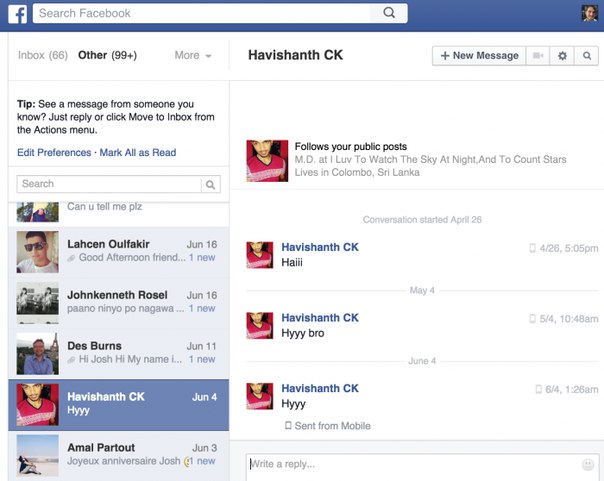
 В обычном приложении эта опция разработчиками не предусмотрена. Для написания текста войдите в профиль и жмите на окно с молнией. Далее коснитесь плюса в красном кружке и выберите получателя. После ввода необходимого текста жмите на кнопку Отправить. Как вариант, вы можете зайти на страницу человека, с которым хотите связаться. Там найдите уже привычный знак с молнией и напишите текст.
В обычном приложении эта опция разработчиками не предусмотрена. Для написания текста войдите в профиль и жмите на окно с молнией. Далее коснитесь плюса в красном кружке и выберите получателя. После ввода необходимого текста жмите на кнопку Отправить. Как вариант, вы можете зайти на страницу человека, с которым хотите связаться. Там найдите уже привычный знак с молнией и напишите текст. На завершающем этапе кликните на символ с самолетиком.
На завершающем этапе кликните на символ с самолетиком. Далее введите текст и жмите Отправить.
Далее введите текст и жмите Отправить.